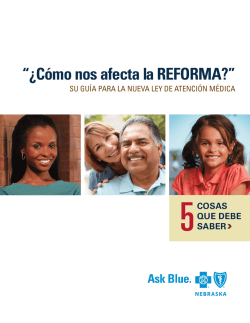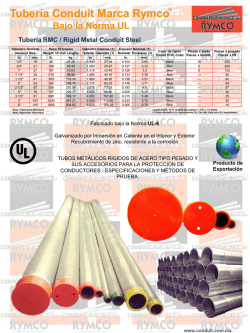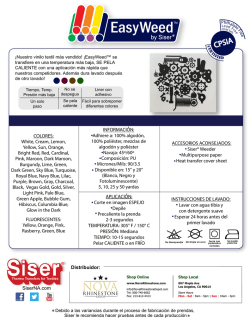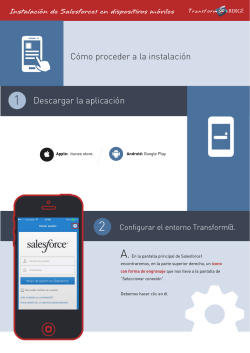Guía de infraestructura comprobada de COMPUTACIÓN
Guía de infraestructura comprobada COMPUTACIÓN PARA EL USUARIO FINAL DE EMC VSPEX BLUE Con Citrix XenDesktop EMC VSPEX Resumen EMC VSPEX BLUE brinda una infraestructura hiperconvergente ágil, escalable y confiable para computación para el usuario final. Esta guía de infraestructura comprobada describe la solución de computación para el usuario final de VSPEX BLUE con Citrix XenDesktop. Agosto de 2015 Copyright © 2015 EMC Corporation. Todos los derechos reservados. Publicado en EE. UU. Publicado en agosto de 2015 EMC considera que la información de esta publicación es precisa en el momento de su publicación. La información está sujeta a cambios sin previo aviso. La información de esta publicación se proporciona tal cual. EMC Corporation no se hace responsable ni ofrece garantía de ningún tipo con respecto a la información de esta publicación y específicamente renuncia a toda garantía implícita de comerciabilidad o capacidad para un propósito determinado. El uso, la copia y la distribución de cualquier software de EMC descrito en esta publicación requieren una licencia de software correspondiente. 2 EMC , EMC y el logotipo de EMC son marcas registradas o marcas comerciales de EMC Corporation en los Estados Unidos y en otros países. Todas las demás marcas comerciales incluidas/utilizadas en este documento pertenecen a sus respectivos propietarios. Para obtener una lista actualizada de nombres de productos de EMC, consulte las marcas comerciales de EMC Corporation en mexico.emc.com (visite el sitio web de su país correspondiente). Computación para el usuario final de EMC VSPEX BLUE para Citrix XenDesktop Guía de infraestructura comprobada Número de referencia H14025.2 2 Computación para el usuario final de EMC VSPEX BLUE para Citrix XenDesktop Guía de infraestructura comprobada Contenido Contenido Capítulo 1 Resumen ejecutivo 7 Introducción ......................................................................................................... 8 Público de destino................................................................................................ 8 Propósito de esta guía .......................................................................................... 9 Necesidades del negocio...................................................................................... 9 Capítulo 2 Descripción general de la solución 11 Introducción ....................................................................................................... 12 Infraestructuras comprobadas VSPEX BLUE ........................................................ 12 Componentes clave ............................................................................................ 12 Intermediador de virtualización de escritorio ...................................................... 13 Citrix .............................................................................................................. 13 XenDesktop 7.6 ............................................................................................. 13 Machine Creation Services............................................................................. 15 Citrix Provisioning Services ............................................................................ 15 Citrix Personal vDisk ...................................................................................... 15 Citrix Profile Management .............................................................................. 15 Dispositivo VSPEX BLUE ..................................................................................... 16 Descripción General....................................................................................... 16 Virtualización ................................................................................................ 16 Cómputo ........................................................................................................ 16 Almacenamiento............................................................................................ 16 Otras características ...................................................................................... 16 Red ................................................................................................................ 19 Arquitectura de la solución ................................................................................. 19 Arquitectura lógica ........................................................................................ 19 Arquitectura lógica ........................................................................................ 20 Capítulo 3 Consideraciones de diseño de la solución 23 Descripción General ........................................................................................... 24 Mejores prácticas de configuración .................................................................... 24 Alta disponibilidad ........................................................................................ 24 Memoria del servidor ..................................................................................... 25 Configuración del almacenamiento................................................................ 28 Configuración de red .......................................................................................... 29 Dimensionamiento de la solución ...................................................................... 31 Carga de trabajo de referencia de VSPEX ....................................................... 32 Perfil de la prueba de validación .................................................................... 32 Elementos esenciales de VSPEX BLUE............................................................ 33 Computación para el usuario final de EMC VSPEX BLUE para Citrix XenDesktop Guía de infraestructura comprobada 3 Contenido Hoja de trabajo de dimensionamiento del cliente ............................................... 35 Uso de la hoja de trabajo ............................................................................... 35 Cálculo del requisito del elemento esencial ................................................... 41 Resumen ....................................................................................................... 41 Capítulo 4 Implementación de la solución VSPEX BLUE 43 Descripción General ........................................................................................... 44 Configuración de la red....................................................................................... 44 Configuración de la red de infraestructura ..................................................... 45 Configuración de las redes VLAN ................................................................... 45 Finalización del cableado de la red ................................................................ 45 Instalación y configuración del dispositivo VSPEX BLUE ..................................... 46 Instalación y configuración del dispositivo virtual de CloudArray para datos de usuario (opcional) ................................................................................ 46 Instalación y configuración de la base de datos de SQL Server ........................... 47 Instalación y configuración de los controladores de entrega de XenDesktop ........................................................................................................ 48 Instalación de componentes de XenDesktop del lado del servidor ................. 48 Configuración de un sitio ............................................................................... 49 Agregar un segundo controlador .................................................................... 49 Instalación de Citrix Studio ............................................................................ 49 Preparación de la máquina virtual maestra .................................................... 49 Aprovisionamiento de los escritorios virtuales ............................................... 49 Instalación y configuración de Citrix Provisioning Services (PVS) [opcional en el caso de una implementación de MCS] ........................................ 50 Configuración de una granja de servidores PVS ............................................. 51 Agregar un segundo servidor PVS .................................................................. 51 Creación de un área de almacenamiento de PVS ........................................... 51 Configuración de la comunicación entrante ................................................... 51 Configuración de un archivo de encendido .................................................... 52 Configuración de las opciones de encendido 66 y 67 en el servidor DHCP ................................................................................................ 52 Preparación de la máquina virtual maestra .................................................... 53 Aprovisionamiento de los escritorios virtuales ............................................... 53 Capítulo 5 Verificación de la solución 55 Descripción General ........................................................................................... 56 Verificación de la instalación con la lista de verificación posterior a la instalación ................................................................................................... 56 Implementación y prueba de un único escritorio virtual ...................................... 57 Verificación de la redundancia de los componentes de la solución .................... 57 Apéndice A Documentación de referencia 59 Documentación de EMC ...................................................................................... 60 Otra documentación ........................................................................................... 60 4 Computación para el usuario final de EMC VSPEX BLUE para Citrix XenDesktop Guía de infraestructura comprobada Contenido Apéndice B Hoja de trabajo de configuración del cliente 61 Hoja de trabajo de configuración del cliente ....................................................... 62 Apéndice C Hoja de trabajo de dimensionamiento del cliente 65 Hoja de trabajo de dimensionamiento del cliente ............................................... 66 Cómo imprimir la hoja de trabajo ................................................................... 67 Figuras Figura 1. Componentes de la arquitectura de XenDesktop 7.6 ..................... 13 Figura 2. Figura 3. Arquitectura lógica ........................................................................ 20 Alta disponibilidad en la capa de virtualización ............................. 24 Figura 4. Figura 5. Figura 6. Fuentes de alimentación redundantes ........................................... 25 Configuración de la memoria en la máquina virtual ....................... 27 Ejemplo de diseño de red de alta disponibilidad ........................... 30 Figura 7. Figura 8. Figura 9. Redes requeridas .......................................................................... 31 Recursos necesarios del pool de máquinas virtuales de referencia ................................................................................. 39 Ejemplo de arquitectura de red Ethernet ........................................ 45 Figura 10. Figura 11. Figura 12. Cuadro de diálogo Configure Bootstrap ......................................... 52 Cómo abrir adjuntos un archivo PDF. ............................................. 62 Hoja de trabajo de dimensionamiento del cliente imprimible ........ 67 Tablas Tabla 1. Tabla 2. Componentes de la solución ......................................................... 12 Características y beneficios de VSPEX BLUE ................................... 17 Tabla 3. Tabla 4. Configuración de la arquitectura de la solución ............................. 20 Computación para el usuario final de VSPEX BLUE: Proceso de diseño ......................................................................... 31 Características del escritorio virtual de referencia .......................... 32 Tabla 5. Tabla 6. Tabla 7. Tabla 8. Tabla 9. Tabla 10. Perfil validado del ambiente .......................................................... 32 Especificaciones del dispositivo VSPEX BLUE ................................ 33 Configuración del dispositivo de elementos esenciales con servicios de infraestructura y escritorios persistentes o no persistentes .................................................................................. 34 Ejemplo de la hoja de trabajo de dimensionamiento del cliente (en blanco) .................................................................................... 35 Ejemplo de hoja de trabajo de dimensionamiento del cliente con cantidades de usuarios agregadas .......................................... 36 Tabla 11. Ejemplo de hoja de trabajo de dimensionamiento del cliente con requisitos de recursos agregados ........................................... 38 Tabla 12. Tabla 13. Recursos de escritorios virtuales de referencia .............................. 38 Ejemplo de la hoja de trabajo de dimensionamiento del cliente con escritorios virtuales de referencia equivalentes agregados ..... 39 Ejemplo de hoja de trabajo de dimensionamiento del cliente con los totales calculados ............................................................. 40 Tabla 14. Computación para el usuario final de EMC VSPEX BLUE para Citrix XenDesktop Guía de infraestructura comprobada 5 Contenido Tabla 15. Descripción general del proceso de implementación ..................... 44 Tabla 16. Tabla 17. Tabla 18. Tareas para la configuración de los switches y la red ..................... 44 Tareas para la configuración de CloudArray ................................... 46 Tareas para la configuración de una base de datos de SQL Server ..................................................................................... 47 Tabla 19. Tabla 20. Tabla 21. Tareas para la configuración del controlador de XenDesktop ......... 48 Tareas para la configuración del controlador de XenDesktop ......... 50 Tareas para probar la instalación................................................... 56 Tabla 22. Tabla 23. Información común del servidor .................................................... 62 Información del nodo de ESXi ........................................................ 63 Tabla 24. Tabla 25. Tabla 26. Información de la infraestructura de red ........................................ 63 Información de VLAN ..................................................................... 63 Cuentas de servicio ....................................................................... 63 Tabla 27. Hoja de trabajo de dimensionamiento del cliente .......................... 66 6 Computación para el usuario final de EMC VSPEX BLUE para Citrix XenDesktop Guía de infraestructura comprobada Capítulo 1: Resumen ejecutivo Capítulo 1 Resumen ejecutivo Este capítulo presenta los siguientes temas: Introducción .......................................................................................................8 Público de destino ..............................................................................................8 Propósito de esta guía ........................................................................................9 Necesidades del negocio ....................................................................................9 Computación para el usuario final de EMC VSPEX BLUE para Citrix XenDesktop Guía de infraestructura comprobada 7 Capítulo 1: Resumen ejecutivo Introducción EMC VSPEX BLUE es un dispositivo de infraestructura hiperconvergente que proporciona una plataforma tanto para el ambiente de virtualización como para escritorios virtuales. El enfoque de elemento esencial de VSPEX BLUE orientado al centro de datos definido por software proporciona alta disponibilidad, administración simplificada y protección de datos para satisfacer esas necesidades, lo cual ofrece a los clientes la ruta más rápida y de menor riesgo hacia la computación para el usuario final. EMC VSPEX es la infraestructura convergente basada en arquitectura de referencia líder del sector, ya que integra virtualización, servidores, redes, almacenamiento y respaldo en una sola solución. EMC VSPEX BLUE redefine la simplicidad porque ofrece funcionalidades de virtualización, cómputo y almacenamiento en un dispositivo de infraestructura hiperconvergente simple, escalable y fácil de administrar. EMC VSPEX BLUE cuenta con tecnología de VMware EVO:RAIL y está diseñado para ofrecer tareas de instalación, administración, aplicación de parches y actualización simples y completamente coordinadas; además, posibilita el escalamiento lineal que crece o disminuye según las necesidades del negocio. Esta forma de arquitectura de computación para el usuario final proporciona a los clientes un sistema moderno, capaz de alojar una gran cantidad de escritorios virtuales con un nivel de rendimiento uniforme. Esta solución de computación para el usuario final para Citrix XenDesktop se ejecuta en VSPEX BLUE. En esta solución, tanto los componentes de la infraestructura de virtualización de escritorio como los escritorios se organizan en capas en un dispositivo VSPEX BLUE en una infraestructura hiperconvergente. Esta solución de computación para el usuario final de VSPEX BLUE está validada para ser compatible con hasta 220 escritorios virtuales en un solo dispositivo. Las configuraciones validadas están basadas en una carga de trabajo de escritorios de referencia y forman la base para crear soluciones personalizadas rentables para clientes individuales. Público de destino Esta guía está dirigida al personal interno de EMC y a partners calificados de VSPEX BLUE. En esta guía se da por sentado que los partners de VSPEX BLUE que pretenden implementar esta solución tienen la capacitación y la experiencia necesarias para instalar y configurar una solución de computación para el usuario final basada en Citrix XenDesktop con VMware vSphere como el hipervisor, VMware Virtual SAN para el almacenamiento y la infraestructura relacionada. Los lectores también deben estar familiarizados con las políticas de seguridad de la infraestructura y la base de datos de la instalación del cliente. Esta guía proporciona referencias externas cuando corresponde. EMC recomienda que los partners que implementen esta solución conozcan estos documentos. Para obtener más información, consulte el Apéndice A. 8 Computación para el usuario final de EMC VSPEX BLUE para Citrix XenDesktop Guía de infraestructura comprobada Capítulo 1: Resumen ejecutivo Propósito de esta guía Una computación para el usuario final o una infraestructura de escritorios virtuales (VDI) es una oferta de sistema complejo. En esta guía de infraestructura comprobada, se describe cómo: • Diseñar una solución de computación para el usuario final para Citrix XenDesktop según las mejores prácticas • Cómo dimensionar la solución para adaptarla a las necesidades del cliente mediante la herramienta para dimensionamiento de EMC VSPEX o la hoja de trabajo de dimensionamiento del cliente • Cómo implementar, con las mejores prácticas, los recursos necesarios para poner en funcionamiento una solución de computación para el usuario final para Citrix XenDesktop mediante VSPEX BLUE Necesidades del negocio La plataforma operacional VSPEX BLUE permite a las empresas responder de manera rápida y eficiente a las cambiantes necesidades del negocio. Las operaciones simplificadas de VSPEX BLUE ofrecen la ruta más rápida y de menor riesgo hacia la adopción de nuevas aplicaciones y tecnologías. Las aplicaciones de negocio están migrando al ambiente consolidado o hiperconvergente de cómputo, red y almacenamiento. La solución de computación para el usuario final de VSPEX BLUE con Citrix XenDesktop y VMware reduce la complejidad de configurar cada componente de un modelo de implementación tradicional. También reduce la complejidad de administrar la integración mientras mantiene las opciones de diseño e implementación de aplicaciones. Asimismo, proporciona una administración unificada y permite el control y el monitoreo adecuados de la separación de procesos. Los beneficios para el negocio que ofrece la solución de computación para el usuario final de VSPEX BLUE para Citrix XenDesktop son los siguientes: • Una solución de virtualización de punto a punto que utiliza las funcionalidades de los componentes de la infraestructura hiperconvergente • Una virtualización eficaz de hasta 220 escritorios virtuales en un dispositivo VSPEX BLUE para diversos casos de uso de clientes • Arquitecturas de referencia confiables, flexibles y escalables • Capacidad para manejar requisitos de rendimiento máximo, como inicios de sesión simultáneos masivos • Implementación y configuración rápidas y sencillas • Tiempo de actividad de la aplicación garantizado a través del software VMware EVO:RAIL • Implementación simple de máquinas virtuales en minutos, desde el encendido del dispositivo VSPEX BLUE hasta la creación de máquinas virtuales • Aplicación de parches y actualizaciones no disruptivas para el software para dispositivos, incluido EVO:RAIL y EMC VSPEX BLUE Manager • Administración simplificada • Servicios de soporte remoto seguro de EMC Computación para el usuario final de EMC VSPEX BLUE para Citrix XenDesktop Guía de infraestructura comprobada 9 Capítulo 1: Resumen ejecutivo 10 Computación para el usuario final de EMC VSPEX BLUE para Citrix XenDesktop Guía de infraestructura comprobada Capítulo 2: Descripción general de la solución Capítulo 2 Descripción general de la solución Este capítulo presenta los siguientes temas: Introducción .....................................................................................................12 Infraestructuras comprobadas VSPEX BLUE .......................................................12 Componentes clave...........................................................................................12 Intermediador de virtualización de escritorio ....................................................13 Dispositivo VSPEX BLUE ....................................................................................16 Arquitectura de la solución ...............................................................................19 Computación para el usuario final de EMC VSPEX BLUE para Citrix XenDesktop Guía de infraestructura comprobada 11 Capítulo 2: Descripción general de la solución Introducción Este capítulo proporciona una descripción general de las tecnologías clave utilizadas en la solución de computación para el usuario final de VSPEX BLUE para Citrix XenDesktop. La solución fue diseñada y comprobada para proporcionar los recursos de virtualización de escritorios, servidores, redes y almacenamiento con el fin de dar soporte a la implementación de escritorios virtuales. Infraestructuras comprobadas VSPEX BLUE VSPEX BLUE redefine la simplicidad, ya que ofrece virtualización, cómputo, almacenamiento y protección de datos en un dispositivo de infraestructura hiperconvergente ágil, escalable y fácil de administrar. La infraestructura VSPEX BLUE combinada con Citrix XenDesktop ofrece una ruta rápida y de bajo riesgo hacia la computación para el usuario final. VSPEX BLUE está disponible como un único producto integral que permite una realización de pedidos sencilla y acelera el tiempo de respuesta que genera valor, ya que permite que los clientes pasen del encendido del dispositivo VSPEX BLUE a la creación de máquinas virtuales en tan solo 15 minutos. Diseñado para ofrecer simplicidad en las tareas de instalación, administración, aplicación de parches y actualización, VSPEX BLUE proporciona una capacidad de escalamiento lineal que se expande según las necesidades del negocio. La solución, validada por EMC, garantiza un rendimiento y una escalabilidad predecibles, lo cual reduce la necesidad de realizar una gran inversión inicial y la carga de predecir las necesidades de capacidad de procesamiento a futuro. Puede comenzar con un dispositivo pequeño y simple de 4 nodos 2U y realizar un escalamiento vertical hasta cuatro dispositivos. EMC VSPEX BLUE descubre de manera automática cada dispositivo nuevo y lo agrega de manera no disruptiva. La infraestructura rebalancea de manera automática los recursos y las cargas de trabajo en el clúster, lo cual crea un solo pool de recursos. Componentes clave En esta sección se ofrece una descripción general de las tecnologías clave usadas en esta solución, como se describe en la Tabla 1. Tabla 1. Componentes de la solución Componente Descripción Intermediador de virtualización de escritorio Administra el aprovisionamiento, la asignación, el mantenimiento y la potencial eliminación de las imágenes de escritorios virtuales que se proporcionan a los usuarios del sistema. Este software es esencial para activar la creación según demanda de imágenes de los escritorios, para permitir que se pueda realizar mantenimiento a la imagen sin afectar la productividad de los usuarios y para evitar que el ambiente crezca de manera descontrolada. Citrix XenDesktop es el intermediador de escritorio en esta solución. Dispositivo VSPEX BLUE Con tecnología del procesador Intel Xeon y VMware EVO:RAIL y el software de EMC, EMC VSPEX BLUE mejora la agilidad del negocio, ya que permite que la TI desarrolle, implemente, escale y mantenga el sistema a través de una plataforma operacional más flexible. La automatización del aprovisionamiento de todo el ciclo de vida de implementación ofrece a las organizaciones de TI agilidad, simplicidad operacional y un riesgo reducido. 12 Computación para el usuario final de EMC VSPEX BLUE para Citrix XenDesktop Guía de infraestructura comprobada Capítulo 2: Descripción general de la solución Componente Descripción Red Conecta a los usuarios del ambiente con los recursos que necesitan y conecta la capa de almacenamiento con la capa de cómputo dentro del dispositivo. El programa VSPEX define la cantidad mínima de puertos de red requeridos para la solución y proporciona orientación general sobre la arquitectura de red. Intermediador de virtualización de escritorio La virtualización de escritorio encapsula y aloja los servicios de escritorio de los recursos de cómputo centralizados en un centro de datos. Esto permite a los usuarios finales conectarse a sus escritorios virtuales desde diferentes tipos de dispositivos en una conexión de red. Los dispositivos pueden incluir escritorios, laptops, clientes delgados, clientes cero, teléfonos inteligentes y tabletas. 1 En esta solución, usamos Citrix XenDesktop para provisionar, administrar, intermediar y monitorear el ambiente de virtualización de escritorio. Citrix XenDesktop 7.6 XenDesktop es la solución de virtualización de escritorios de Citrix que permite la ejecución de escritorios virtuales en el ambiente de virtualización vSphere. Citrix XenDesktop 7.6 integra tecnologías de entrega de la aplicación Citrix XenApp y tecnologías de virtualización de escritorio XenDesktop en una sola arquitectura y experiencia de administración. Esta nueva arquitectura unifica los componentes de administración y entrega para permitir una solución simple, escalable, eficiente y fácil de administrar que ofrezca a los usuarios aplicaciones y escritorios de Windows como servicios móviles seguros desde cualquier lugar y dispositivo. La Figura 1 muestra los componentes de la arquitectura de XenDesktop 7.6. Figura 1. Componentes de la arquitectura de XenDesktop 7.6 1 En esta guía, el uso de la primera persona del plural (“nosotros”) hace referencia al equipo de ingeniería de soluciones de EMC que validó la solución. Computación para el usuario final de EMC VSPEX BLUE para Citrix XenDesktop Guía de infraestructura comprobada 13 Capítulo 2: Descripción general de la solución La arquitectura de XenDesktop 7.6 incluye los siguientes componentes: • Citrix Director: es una herramienta web que permite que los equipos de soporte de TI y de help desk monitoreen un ambiente, solucionen problemas antes de que sean críticos para el sistema y ejecuten tareas de soporte para los usuarios finales. • Citrix Receiver: se instala en los dispositivos de los usuarios y les proporciona un acceso rápido, seguro y de autoservicio a documentos, aplicaciones y escritorios desde cualquiera de los dispositivos del usuario, como teléfonos inteligentes, tabletas y PC. Receiver proporciona acceso según demanda a las aplicaciones web, de Windows y de software como servicio (SaaS). • Citrix StoreFront: proporciona servicios de autenticación y entrega de recursos para Citrix Receiver. Permite el control centralizado de los recursos y proporciona a los usuarios un acceso de autoservicio a los escritorios y a las aplicaciones, según demanda. • Citrix Studio: es la consola de administración que permite configurar y administrar la implementación, lo cual elimina la necesidad de consolas independientes para administrar la entrega de aplicaciones y escritorios. Studio proporciona varios asistentes que lo guían en el proceso de configuración del ambiente, de creación de las cargas de trabajo en las aplicaciones y escritorios host, y de asignación de aplicaciones y escritorios a los usuarios. • Delivery Controller: se instala en los servidores del centro de datos y proporciona servicios que se comunican con el hipervisor para distribuir las aplicaciones y los escritorios, autenticar y administrar el acceso de los usuarios y actuar como intermediador de las conexiones entre los usuarios y sus aplicaciones y escritorios virtuales. El controlador de entrega administra el estado de los escritorios, al iniciarlos y detenerlos según demanda y la configuración administrativa. En algunas ediciones, el controlador permite instalar la administración de perfiles para administrar las opciones de personalización del usuario en ambientes de Windows físicos o virtualizados. • Servidor de licencias: asigna la licencia de usuario o de dispositivo al ambiente XenDesktop. Instale el servidor de licencias junto con otros componentes de Citrix XenDesktop o en una máquina virtual o física distinta. • Virtual Delivery Agent (VDA): se instala en los sistemas operativos de las estaciones de trabajo o del servidor y permite realizar conexiones para escritorios y aplicaciones. Para realizar un acceso remoto a un equipo, instale el VDA en el equipo de la oficina. • Base de datos: almacena toda la información de configuración del sitio y la sesión de XenDesktop. Se requiere Microsoft SQL Server como servidor de base de datos. • Máquinas con SO de servidor: estas son máquinas virtuales o físicas basadas en el sistema operativo (SO) Windows Server que se usan para entregar aplicaciones o escritorios compartidos alojados (HSD) a los usuarios. • Máquinas con SO de escritorio: máquinas virtuales o físicas basadas en el sistema operativo (SO) Windows Desktop que se usan para entregar escritorios personalizados a los usuarios o aplicaciones desde los sistemas operativos de escritorio. 14 Computación para el usuario final de EMC VSPEX BLUE para Citrix XenDesktop Guía de infraestructura comprobada Capítulo 2: Descripción general de la solución Machine Creation Services Machine Creation Services (MCS) es un mecanismo de aprovisionamiento integrado en la interfaz de administración de XenDesktop, Citrix Studio, para provisionar, administrar y desactivar escritorios durante todo el ciclo de vida de estos desde un punto de administración centralizado. MCS permite administrar varios tipos de máquinas dentro de un catálogo de Citrix Studio. La personalización del escritorio es persistente para las máquinas que usan la función Personal vDisk (PvDisk o PvD), en tanto que las máquinas sin Personal vDisk son apropiadas si los cambios en el escritorio se descartarán cuando el usuario cierre sesión. Los escritorios provisionados con MCS comparten una imagen base común dentro de un catálogo. Por ello, generalmente se accede a la imagen base con la frecuencia suficiente para aprovechar en forma natural la caché de Virtual SAN, ya que los datos a los que se accede frecuentemente se promueven a unidades flash para proporcionar un tiempo de respuesta de I/O óptimo con menos discos físicos. Citrix Provisioning Services Citrix Provisioning Services (PVS) adopta un enfoque diferente al de las soluciones tradicionales de digitalización de escritorio cambiando fundamentalmente la relación entre el hardware y el software que se ejecuta en él. Con la transmisión de una sola imagen de disco compartido (disco virtual) en lugar de copiar imágenes a máquinas individuales, PVS permite que las organizaciones reduzcan la cantidad de imágenes de disco que administran. A medida que el número de máquinas sigue creciendo, PVS ofrece la eficiencia de una administración centralizada con los beneficios del procesamiento distribuido. Dado que las máquinas transmiten datos de disco de forma dinámica y en tiempo real desde una sola imagen compartida, se garantiza la consistencia de la imagen de la máquina. Además, la configuración, las aplicaciones e incluso el SO de los grandes pools de máquinas pueden cambiar completamente durante una operación de reinicio. Citrix Personal vDisk La función Citrix Personal vDisk (PvDisk o PvD) permite a los usuarios conservar la configuración personalizada y las aplicaciones instaladas por el usuario en un escritorio organizado en pools redirigiendo los cambios desde la máquina virtual organizada en pools hasta un Personal vDisk separado. Durante su ejecución, el contenido del Personal vDisk se combina con los contenidos de la máquina virtual base para proporcionar una experiencia unificada al usuario final. Los datos del Personal vDisk se conservan durante las operaciones de reinicio y actualización. Citrix Profile Management Citrix Profile Management conserva los perfiles de los usuarios y los sincroniza dinámicamente con un repositorio de perfiles remoto. Profile Management descarga el perfil remoto de un usuario de forma dinámica cuando el usuario inicia sesión en XenDesktop y aplica las configuraciones personales a los escritorios y a las aplicaciones sin importar cuál es la ubicación de inicio de sesión o el dispositivo cliente del usuario. La combinación de Profile Management y los escritorios organizados en pools proporciona la experiencia de un escritorio dedicado junto con la reducción al mínimo de la cantidad de almacenamiento que se requiere en una organización. Computación para el usuario final de EMC VSPEX BLUE para Citrix XenDesktop Guía de infraestructura comprobada 15 Capítulo 2: Descripción general de la solución Dispositivo VSPEX BLUE Descripción General VSPEX BLUE redefine la simplicidad, ya que ofrece virtualización, procesamiento, almacenamiento y protección en un dispositivo de infraestructura hiperconvergente ágil, escalable y fácil de administrar. EMC VSPEX BLUE se ofrece como un solo producto de punto a punto para facilitar la realización de pedidos y acelera el tiempo de respuesta que genera valor, ya que permite a los clientes avanzar desde el encendido a la creación de la máquina virtual en 15 minutos. Diseñado para ofrecer simplicidad en las tareas de instalación, administración, aplicación de parches y actualización, VSPEX BLUE proporciona una capacidad de escalamiento lineal que se expande o se reduce según las necesidades del negocio. Un soporte de hardware y software de un punto de EMC proporciona a los clientes un soporte y un servicio de reparaciones 24x7 disponible para cuando lo necesiten. VSPEX BLUE ofrece a los clientes empresariales y de mercado intermedio la ruta más rápida y con menores riesgos hacia la nube privada e híbrida. El enfoque de VSPEX BLUE es ideal para los ambientes virtualizados, las aplicaciones de TI de uso general (correo electrónico, SharePoint), VDI, ROBO, pruebas y desarrollo, y las cargas de trabajo departamentales en ambientes empresariales y de mercado intermedio que se encuentren en rápido crecimiento. Virtualización VSPEX BLUE se basa en la tecnología de virtualización de VMware vSphere y en la plataforma VMware EVO:RAIL. EVO:RAIL proporciona una interfaz de administración simplificada, pero todas las API y las interfaces de vCenter y vSphere se siguen usando para permitir la integración a los sistemas de administración existentes. Se aprovechan las funcionalidades comprobadas de VMware vSphere HA, vMotion, DRS y Virtual SAN para garantizar la alta disponibilidad en las capas de cómputo y de almacenamiento. La administración de EVO:RAIL monitorea el estado del CPU, la memoria, el almacenamiento y el uso de la máquina virtual de los nodos individuales, los dispositivos completos y todo el clúster. Cómputo VSPEX BLUE se entrega como un dispositivo que contiene hardware de cómputo y de almacenamiento para la solución. La capa de procesamiento incluye cuatro nodos de procesamiento basados en procesadores Intel Xeon. Hay dos modelos disponibles. El modelo estándar contiene 128 GB de RAM por nodo mientras que el modelo de rendimiento contiene 192 GB de RAM por nodo. Esta solución usa el modelo de rendimiento. Almacenamiento El almacenamiento en VSPEX BLUE se brinda mediante discos locales ubicados dentro de los nodos del dispositivo que se presentan mediante Virtual SAN. Cada nodo contiene tres discos SAS y un disco SSD que se comparten en un solo pool entre todas las máquinas virtuales que se ejecutan en el dispositivo. Otras características Además de las características específicas usadas en esta solución, la Tabla 2 enumera los otros elementos que aumentan el valor de la plataforma. 16 Computación para el usuario final de EMC VSPEX BLUE para Citrix XenDesktop Guía de infraestructura comprobada Capítulo 2: Descripción general de la solución Tabla 2. Características y beneficios de VSPEX BLUE Característica Ventajas EMC VSPEX BLUE Manager y Market • Integra y amplía la experiencia de administración del dispositivo EVO:RAIL. • VSPEX BLUE Manager proporciona lo siguiente: Acceso a soporte de EMC, chat en línea y base de conocimientos/foros de clientes Integración estrecha a VMware Log Insight para ofrecer monitoreo de estado y de eventos, así como alertas de hardware, de aplicaciones y de máquinas virtuales Acceso al software calificado de EMC VSPEX BLUE Market Mantenimiento y actualizaciones para la aplicación automatizada de parches y actualizaciones de software Asistencia de servicio en campo con acceso remoto mediante Servicios de soporte remoto seguro de EMC y reemplazo de FRU/CRU EMC CloudArray® • Proporciona un almacenamiento de nube prácticamente ilimitado • Utiliza CloudArray para el almacenamiento NAS, la expansión de capacidad y la creación de snapshots y archiving fuera del sitio • Licencia de 1 TB de caché incluida sin costos; incluye soporte de EMC • Funciona con la infraestructura de nube pública y privada • El almacenamiento de nube limita los costosos ciclos de actualización, reduce los costos de administración y redimensiona fácilmente el almacenamiento para adaptarse a los requisitos del negocio • La caché de disco dinámica en el sitio elimina la latencia y mantiene el rendimiento local • CloudArray maneja llamadas de API y presenta el almacenamiento de nube como un sistema SAN o NAS • El cifrado de varias capas y la administración local de claves protegen contra el acceso no autorizado • La optimización avanzada de ancho de banda y la tecnología de reducción de datos minimizan el uso de recursos de red Computación para el usuario final de EMC VSPEX BLUE para Citrix XenDesktop Guía de infraestructura comprobada 17 Capítulo 2: Descripción general de la solución Característica Ventajas EMC RecoverPoint for Virtual Machines • Brinda protección en la granularidad de nivel de máquina virtual con un RPO de menos de 15 minutos • Basado en la tecnología comprobada de RecoverPoint • Se entrega de forma gratuita para un máximo de 15 máquinas virtuales • Protección continua de datos • Eficiencia de WAN • Automatización y coordinación integradas • Integración a VMware vCenter • Replicación local y remota, con o sin sincronización • Recuperación de desastres a cualquier momento específico: replicación de datos hacia y desde ubicaciones de sucursales u oficinas remotas • Recuperación operacional a cualquier momento específico: protege a los clientes contra interrupciones ocasionadas por errores humanos, daño de datos y ataques de virus • Actualización de tecnología: replicación de datos para la actualización de tecnología, las migraciones desde el edge hasta el centro de datos y la expansión del clúster • Migración de datos: el cifrado de varias capas y la administración local de claves brindan protección contra el acceso no autorizado Servicios de soporte remoto seguro de EMC • El latido garantiza el monitoreo continuo, la notificación y la solución de problemas remota para obtener niveles de disponibilidad un 15 % más altos • Procesos rápidos de diagnóstico remoto y reparación de problemas potenciales antes de que afecten el negocio, lo cual da como resultado una resolución de eventos de servicio cinco veces más rápida • Monitoreo y notificaciones disponibles todo el día del departamento de servicio al cliente de EMC en caso de que se presente un problema • Servicio al cliente proactivo y predictivo Soporte global de EMC • Soporte de una llamada con un punto de responsabilidad • Incluye soporte ininterrumpido del hardware y del software de VMware • Simplifica y optimiza la resolución de los problemas de servicio al cliente • Incorpora servicios de soporte remoto seguro de EMC Tecnología del servidor de EMC comprobada • Confiabilidad del producto y experiencia de soporte coherentes con las expectativas del cliente de EMC • Los ingenieros de EMC han eliminado el riesgo asociado con adoptar tecnología de avanzada • Dispositivo integral simple y fácil de implementar, mantener, proteger y actualizar • Tiempo de actividad garantizado a través de la alta disponibilidad de Virtual SAN y el motor EVO:RAIL 18 Computación para el usuario final de EMC VSPEX BLUE para Citrix XenDesktop Guía de infraestructura comprobada Capítulo 2: Descripción general de la solución Característica Ventajas vSphere Data Protection Advanced • Recuperación rápida y administración simple a través de una integración conocida de vSphere Web Client • Protección confiable de las máquinas virtuales y de las aplicaciones críticas de negocio • El cifrado de varias capas y la administración local de claves protegen contra el acceso no autorizado • Un solo sitio de producción se replica a varios sitios remotos; varias sucursales se replican a un sitio central • Los objetivos de respaldo pueden ser locales o centrales • Reducción del 90 % en la ventana de respaldo; recuperaciones un 30 % más rápidas • Minimización del consumo de almacenamiento y de ancho de banda de red con compresión y replicación cifrada para reducir los costos de la infraestructura de respaldo • Escalamiento: tiene capacidad para respaldar 200 máquinas virtuales por dispositivo; almacena hasta 8 TB de datos deduplicados y hasta 20 dispositivos virtuales por servidor vCenter • La deduplicación reduce el consumo de almacenamiento en hasta un 75 % Red La red de VSPEX BLUE crea una topología de clúster de Virtual SAN entre los nodos del servidor. En la práctica, esto significa que el sistema distribuye los datos de modo que la pérdida de un solo nodo no afecte la disponibilidad de los datos. Esto, a la vez, requiere que los nodos envíen datos a otros nodos para mantener la consistencia. Se requiere una red IP de alta velocidad y baja latencia para que esta operación funcione correctamente. Cada nodo del servidor de VSPEX BLUE viene con dos NIC de 10 Gb Ethernet (GbE) diseñadas para ofrecer alta disponibilidad y para cumplir los requisitos de alta velocidad y baja latencia. Arquitectura de la solución Arquitectura lógica La solución de computación para el usuario final de EMC VSPEX BLUE para Citrix XenDesktop proporciona una arquitectura de sistema completa que puede dar soporte a un máximo de 220 escritorios virtuales en un dispositivo VSPEX BLUE. La solución utiliza un dispositivo de infraestructura hiperconvergente (HCIA) VSPEX BLUE basado en VMware EVO:RAIL. VSPEX BLUE proporciona la plataforma de cómputo, almacenamiento y la virtualización para un ambiente de Citrix XenDesktop de escritorios virtuales de Microsoft Windows 7 provisionados por Citrix Provisioning Services (PVS) o por Machine Creation Services (MCS). Los componentes de infraestructura de virtualización de escritorio de la solución se proporcionan mediante su implementación en el dispositivo VSPEX BLUE, tal como se muestra en la Figura 2. Como alternativa, se puede usar la infraestructura existente en el sitio del cliente. Computación para el usuario final de EMC VSPEX BLUE para Citrix XenDesktop Guía de infraestructura comprobada 19 Capítulo 2: Descripción general de la solución Para proporcionar un rendimiento predecible para las soluciones de computación para el usuario final, el sistema de almacenamiento debe poder manejar el pico de carga de I/O de los clientes y mantener el tiempo de respuesta al mínimo. La solución EMC VSPEX BLUE utiliza la tecnología de almacenamiento Virtual SAN para aprovechar los discos locales de los servidores, a fin de desarrollar un sistema de almacenamiento con alto rendimiento y escalabilidad para manejar cargas de I/O máximas, como en los encendidos masivos y en los escaneos de virus. Arquitectura lógica La Figura 2 muestra la arquitectura lógica de esta solución. Figura 2. Arquitectura lógica Nota: VSPEX BLUE proporciona los servidores de la infraestructura para la solución, como se muestra en el diagrama. Sin embargo, si la infraestructura existente en el sitio del cliente está disponible, también se puede usar. La Tabla 3 resume la configuración de los distintos componentes de la arquitectura de la solución. En la sección Componentes clave, se incluyen descripciones detalladas de las tecnologías clave. Tabla 3. Configuración de la arquitectura de la solución Componente Configuración de soluciones Controlador de entrega Citrix XenDesktop 7.6 Se usaron dos controladores de entrega Citrix XenDesktop para proporcionar entrega de escritorios virtuales redundantes, autenticar a los usuarios, administrar el ensamblaje de los ambientes de escritorios virtuales de los usuarios y las conexiones de gestores entre usuarios y sus escritorios virtuales. 20 Computación para el usuario final de EMC VSPEX BLUE para Citrix XenDesktop Guía de infraestructura comprobada Capítulo 2: Descripción general de la solución Componente Configuración de soluciones Servidor Citrix Provisioning Services (PVS) Se usaron dos servidores Citrix PVS para entregar servicios de flujo redundantes a fin de transmitir imágenes de escritorios de discos virtuales a los dispositivos de destino, según se requiera. (opcional para MCS) Escritorios virtuales Utilizamos MCS o PVS para provisionar los escritorios virtuales que ejecutan Windows 7. VMware vSphere 5.5 Esta solución utiliza VMware vSphere para proporcionar una capa de virtualización común para alojar el ambiente de servidor. Configuramos una alta disponibilidad en la capa de virtualización con las funciones de vSphere, como clústeres de alta disponibilidad (HA) de VMware y VMware VMotion. VMware vCenter Server Appliance 5.5 En la solución, todos los hosts de vSphere y sus máquinas virtuales se administran mediante vCenter Server Appliance, que se encuentra precargado en el software EVO:RAIL. VMware vRealize Log Insight Appliance vRealize Log Insight Appliance está precargado en el software EVO:RAIL para proporcionar una administración de registros en tiempo real para el ambiente de VMware. EMC VSPEX BLUE La arquitectura de EMC VSPEX BLUE es un sistema de escalamiento horizontal que consta de elementos esenciales modulares del SDDC, como Virtual SAN, que escalan de manera lineal, lo cual es ideal para las implementaciones de computación para el usuario final. EMC CloudArray EMC CloudArray ayuda a los clientes a satisfacer sus necesidades de almacenamiento actuales y futuras mediante la extensión de su capacidad local con almacenamiento de nube según demanda para respaldo, crecimiento de datos y recuperación de desastres. Microsoft SQL Server Los controladores XenDesktop y los servidores de aprovisionamiento requieren un servicio de base de datos para almacenar la información de configuración y monitoreo. Para esto, se usa Microsoft SQL Server 2012 que se ejecuta en Windows Server 2012 R2. Servidor Active Directory Los servicios de Active Directory son necesarios para que los diversos componentes de la solución funcionen adecuadamente. Para esto, se usa el servicio Microsoft Active Directory que se ejecuta en una máquina virtual de Windows Server 2012 R2. Servidor DHCP El servidor DHCP administra de manera centralizada el esquema de direcciones IP de los escritorios virtuales. Este servicio está alojado en la misma máquina virtual que el controlador de dominio y el servidor DNS. Para esto, se usa el servicio DHCP de Microsoft que se ejecuta en una máquina virtual de Windows 2012 R2. Computación para el usuario final de EMC VSPEX BLUE para Citrix XenDesktop Guía de infraestructura comprobada 21 Capítulo 2: Descripción general de la solución Componente Configuración de soluciones Servidor DNS Los servicios DNS se requieren para que los distintos componentes de la solución ejecuten la resolución de nombres. Para esto, se usa el servicio DNS de Microsoft que se ejecuta en una máquina virtual de Windows 2012 R2. Redes IP Una red Ethernet estándar con cableado y switches redundantes transporta todo el tráfico de red. El tráfico de usuarios y administración se transmite mediante una red compartida, en tanto que el tráfico de almacenamiento Virtual SAN se transmite mediante una subred privada no enrutable. 22 Computación para el usuario final de EMC VSPEX BLUE para Citrix XenDesktop Guía de infraestructura comprobada Capítulo 3: Consideraciones de diseño de la solución Capítulo 3 Consideraciones de diseño de la solución Este capítulo presenta los siguientes temas: Descripción General ..........................................................................................24 Mejores prácticas de configuración ...................................................................24 Configuración de red .........................................................................................29 Dimensionamiento de la solución .....................................................................31 Hoja de trabajo de dimensionamiento del cliente ..............................................35 Computación para el usuario final de EMC VSPEX BLUE para Citrix XenDesktop Guía de infraestructura comprobada 23 Capítulo 3: Consideraciones de diseño de la solución Descripción General En este capítulo se describen las mejores prácticas y las consideraciones para diseñar la solución de computación para el usuario final de VSPEX con VSPEX BLUE. Para obtener más información sobre las mejores prácticas de implementación para los diversos componentes de la solución, consulte la documentación específica de los proveedores. Mejores prácticas de configuración Las soluciones VSPEX BLUE están diseñadas para ejecutarse en el dispositivo de infraestructura hiperconvergente VSPEX BLUE, que contiene un hardware de servidor suficiente para alojar hasta 220 escritorios virtuales. En este capítulo se muestra cómo calcular la cantidad de escritorios que puede alojar el dispositivo y cómo ampliar el ambiente en caso de ser necesario. Alta disponibilidad Debido a la arquitectura de múltiples nodos de escalamiento horizontal de VSPEX BLUE, EMC recomienda considerar la posibilidad de perder un nodo del sistema. VSPEX BLUE está diseñado para mantener copias de datos en múltiples nodos para brindar protección contra precisamente esa aparición. Toda pérdida de un nodo afecta las máquinas virtuales que se ejecutan en ese nodo, pero es necesario asegurarse de que no afecte a los otros usuarios del ambiente de VSPEX BLUE. Capa de virtualización En la capa de virtualización, el hipervisor está configurado para reiniciar de manera automática las máquinas virtuales que fallen. La Figura 3 ilustra la capa del hipervisor que responde a una falla en la capa de cómputo. Para asegurarse de mantener los niveles de servicio, se deben planear los recursos de procesamiento con una capacidad de reserva para manejar los servicios en caso de que ocurra una interrupción. El nivel exacto de reserva dependerá del ambiente. Figura 3. Alta disponibilidad en la capa de virtualización Con la implementación de la alta disponibilidad en la capa de virtualización, la infraestructura intentará mantener tantos servicios en ejecución como sea posible, incluso en caso de que se produzca una falla en el hardware. 24 Computación para el usuario final de EMC VSPEX BLUE para Citrix XenDesktop Guía de infraestructura comprobada Capítulo 3: Consideraciones de diseño de la solución Capa de cómputo Si bien el hardware del servidor está incluido en el dispositivo EMC VSPEX BLUE, igualmente debe planear una alta disponibilidad y utilizar las funcionalidades de la plataforma. El dispositivo tiene fuentes de alimentación redundantes, como se muestra en la Figura 4. Estas se deben conectar a unidades de distribución de alimentación (PDU) por separado, de acuerdo con las mejores prácticas publicadas. Figura 4. Fuentes de alimentación redundantes Capa de almacenamiento El almacenamiento de VSPEX BLUE está diseñado para brindar una alta disponibilidad mediante copias espejeadas. Cada fragmento de datos tiene una copia redundante creada por Virtual SAN, y la copia del mismo fragmento nunca se almacena en el mismo nodo físico para evitar la exposición durante la falla de un solo nodo físico. Todo el sistema VSPEX BLUE es capaz de funcionar de manera continua si falla una unidad física o un nodo. Después de que un disco o un nodo fallan, Virtual SAN comienza el proceso de reconstrucción automáticamente. El fragmento de datos en el disco o el nodo con fallas se copia en los discos o nodos restantes. Cuando se complete la reconstrucción, todos los datos se restauran al espejo de dos copias. Memoria del servidor La memoria es un componente crítico de cualquier sistema virtual, y el mapeo entre la memoria física presente en un servidor y la memoria virtual que se pone a disposición de una máquina virtual huésped es uno de los componentes principales del diseño del servicio objetivo. En esta sección, se describen algunas de las consideraciones relevantes. Administración de la memoria de la máquina virtual VMware vSphere posee varias funciones avanzadas que ayudan a optimizar el rendimiento y el uso general de los recursos. En esta sección se describen las funciones clave de administración de la memoria y las consideraciones que hay que tener en cuenta para usarlas con la solución VSPEX BLUE. Computación para el usuario final de EMC VSPEX BLUE para Citrix XenDesktop Guía de infraestructura comprobada 25 Capítulo 3: Consideraciones de diseño de la solución • Sobreasignación de memoria La sobreasignación de memoria ocurre cuando se asigna más memoria a las máquinas virtuales que la que está físicamente presente en un host VMware vSphere. A través del uso de técnicas sofisticadas, como el incremento y el uso compartido transparente de páginas, vSphere puede manejar la sobreasignación de memoria sin perjudicar el rendimiento. Sin embargo, si se usa activamente más memoria que la que está presente en el servidor, vSphere podría recurrir al intercambio de partes de la memoria de una máquina virtual. Nota: Las soluciones de computación para el usuario final de EMC VSPEX BLUE no tienen en cuenta la sobreasignación de memoria en los ejemplos de dimensionamiento porque los riesgos del rendimiento asociados con esa configuración dependen considerablemente del ambiente del cliente. • Uso compartido transparente de páginas Las máquinas virtuales que ejecutan sistemas operativos y aplicaciones similares tienen generalmente conjuntos idénticos de contenido de memoria. El uso compartido de páginas permite que el hipervisor recupere las copias redundantes y las devuelva al pool de memoria libre del host para su reutilización. • Compresión de memoria vSphere utiliza la compresión de memoria para almacenar páginas que, de otra manera, se intercambiarían al disco a través del intercambio del host, en una caché de compresión ubicada en la memoria principal. • Incremento de memoria Esta técnica alivia el agotamiento de recursos de host asignando las páginas libres de la máquina virtual al host para su reutilización, con un impacto mínimo o nulo en el rendimiento de la aplicación. • Intercambio del hipervisor Esta técnica hace que el host fuerce la salida de las páginas arbitrarias de la máquina virtual al disco. Para obtener más información, consulte el informe técnico de VMware Understanding Memory Resource Management in VMware vSphere 5.0. Reglas para la configuración de la memoria Para dimensionar y configurar la solución de manera adecuada se debe prestar especial atención al configurar la memoria de la máquina virtual. En esta sección, se incluyen reglas para asignar memoria a las máquinas virtuales y se consideran la sobrecarga de vSphere y la configuración de la memoria en la máquina virtual. Sobrecarga de memoria de vSphere Existe una sobrecarga del espacio de memoria asociada con la virtualización de recursos de memoria. Esta sobrecarga consta de dos componentes: • La sobrecarga del sistema para VMkernel • Sobrecarga adicional para cada máquina virtual La sobrecarga para VMkernel es fija, mientras que la cantidad de memoria adicional para cada máquina virtual depende de la cantidad de CPU virtuales y de la memoria configurada para el SO huésped. 26 Computación para el usuario final de EMC VSPEX BLUE para Citrix XenDesktop Guía de infraestructura comprobada Capítulo 3: Consideraciones de diseño de la solución Configuración de la memoria en la máquina virtual La Figura 5 muestra los parámetros de configuración de la memoria en una máquina virtual, que incluyen: • Memoria configurada: memoria física asignada a la máquina virtual en el momento de su creación. • Memoria reservada: memoria que está garantizada para la máquina virtual. • Memoria en uso: memoria que está activa o en uso en la máquina virtual. • Intercambiable: memoria que se puede desasignar de la máquina virtual si otras máquinas virtuales solicitan más memoria al host a través del incremento, la compresión o el intercambio Figura 5. Configuración de la memoria en la máquina virtual EMC recomienda seguir las mejores prácticas para configurar la memoria de la máquina virtual: • No desactive las técnicas predeterminadas de recuperación de memoria. Estos procesos ligeros permiten flexibilidad con un impacto mínimo en las cargas de trabajo. • Dimensione de forma inteligente la asignación de memoria para las máquinas virtuales. La sobreasignación desperdicia recursos, mientras que la asignación insuficiente tiene un impacto en el rendimiento que puede afectar los recursos de uso compartido de otras máquinas virtuales. La sobreasignación puede producir un agotamiento de recursos si el hipervisor no puede obtener recursos de memoria. En casos graves en los que ocurra intercambio del hipervisor, el rendimiento de la máquina virtual podría verse afectado de forma negativa. Contar con bases de rendimiento de las cargas de trabajo de la máquina virtual es útil en este proceso. Asignación de memoria a máquinas virtuales Se requiere capacidad de servidores para dos propósitos en la solución: • Para dar soporte a los servicios de infraestructura necesarios, como autenticación/autorización, DNS y bases de datos. Para obtener información detallada sobre los requisitos de host para estos servicios de infraestructura, consulte el Capítulo 4. Computación para el usuario final de EMC VSPEX BLUE para Citrix XenDesktop Guía de infraestructura comprobada 27 Capítulo 3: Consideraciones de diseño de la solución • Para ser compatible con la infraestructura de escritorios virtualizados. En esta solución, a cada escritorio virtual se le asignan 2 GB de memoria, como se indica en la Tabla 5 de la página 32. La solución se validó con memoria asignada estáticamente y sin sobreasignación de recursos de memoria. Si se usa asignación excesiva de memoria en un ambiente real, monitoree regularmente la utilización de la memoria del sistema y la actividad de I/O del archivo de paginación asociado para asegurarse de que un déficit de memoria no cause resultados inesperados. Configuración del almacenamiento La solución utiliza los discos locales incluidos en el dispositivo de la infraestructura hiperconvergente de VSPEX BLUE para proporcionar el almacenamiento primario de la solución. Configuración del almacenamiento validado VSPEX BLUE crea un área de almacenamiento de datos de Virtual SAN a partir de todos los discos duros (HDD) locales, y vSphere la utiliza para almacenar los escritorios virtuales. El almacenamiento de los datos y de los perfiles de usuarios reside en los recursos compartidos del Common Internet File System (CIFS) conectado con los escritorios de Citrix XenDesktop. Se pueden usar recursos compartidos de CIFS existentes, pero se recomienda implementar el dispositivo CloudArray en el dispositivo VSPEX BLUE y provisionar el almacenamiento mediante CIFS para datos y perfiles de usuario. EMC recomienda que siga estas mejores prácticas cuando implemente CloudArray en ambientes de computación para el usuario final: • Redirija los perfiles de usuario y los directorios principales a los recursos compartidos de CIFS alojados en CloudArray para simplificar la administración de almacenamiento para la protección de datos inactivos y fuera del sitio mediante la provisión de acceso a un nivel de almacenamiento de nube pública o privada. • Cada dispositivo virtual CloudArray es compatible con hasta 500 conexiones de CIFS. Considere la posibilidad de agregar más dispositivos virtuales CloudArray cuando la cantidad total de conexiones de usuario esté cerca del límite. • Una estrategia de “almacenamiento total en caché” garantiza que el tamaño de la caché local sea superior o igual al tamaño total de todos los volúmenes que utilizan la caché. Esta es la estrategia recomendada para garantizar que los datos de los usuarios estén siempre disponibles; evita que se produzca una regulación de la caché que dé como resultado un tiempo de respuesta más lento para los usuarios o que los volúmenes de CIFS queden offline si la caché está completamente llena y la velocidad de replicación al proveedor de nube no puede mantener el ritmo. • Si se requiere más de 1 TB de caché local (el límite que se aplica a la licencia de CloudArray que se incluye con la compra de un dispositivo VSPEX BLUE), considere la posibilidad de asociar varias etiquetas de licencia al mismo dispositivo para superar el límite de capacidad de caché de la licencia. 28 Computación para el usuario final de EMC VSPEX BLUE para Citrix XenDesktop Guía de infraestructura comprobada Capítulo 3: Consideraciones de diseño de la solución • “Almacenamiento parcial en caché” es una estrategia de reserva cuando el “almacenamiento total en caché” no es posible por diversos motivos, como por ejemplo, porque el tamaño del conjunto de datos no cabe en la caché. Si bien la opción “almacenamiento parcial en caché” permite que CloudArray aproveche el almacenamiento de nube más allá de la capacidad física del dispositivo VSPEX BLUE, la desventaja es que existe el riesgo de una saturación de la caché. Por este motivo, cuando se utiliza “almacenamiento parcial en caché”, siempre deben monitorearse de manera proactiva la actividad y el uso de la caché en el tablero de la interfaz del usuario de CloudArray. Aumente el tamaño de la caché o refiera cualquier problema de red al proveedor de nube, si es necesario, para mantener bajo control el porcentaje de páginas de caché no replicadas. • Configure alertas de correo electrónico en el portal de CloudArray.com. El administrador de CloudArray recibirá notificaciones si se produce una regulación de la caché, si el sistema de archivos queda offline debido a que la caché está completa o si se produce algún otro evento crítico que requiera la atención del administrador. Las alertas de correo electrónico son especialmente importantes en el caso de “almacenamiento parcial en caché” cuando existe la posibilidad de que la caché se llene debido a niveles inesperadamente altos de latencia o bajos de rendimiento de la red, o a una respuesta lenta del proveedor de nube. • Asigne un mínimo de 8 GB de RAM a cada dispositivo virtual CloudArray. • Aproveche la funcionalidad integrada de snapshot basado en la nube de CloudArray, en caso de que requiera recuperación a un punto en el tiempo de datos de usuario. • Para obtener recomendaciones adicionales sobre cómo optimizar la implementación de CloudArray, consulte la guía de Mejores Prácticas de EMC CloudArray, disponible en el portal de CloudArray, en www.cloudarray.com. Es necesario crear una cuenta para acceder al portal de CloudArray. Configuración de red Las soluciones VSPEX definen requisitos mínimos de red y proporcionan reglas generales sobre la arquitectura de red, pero permiten a los clientes elegir cualquier hardware de red que cumpla con los requisitos. Si se necesita ancho de banda adicional, es importante agregar capacidad al host del hipervisor para cumplir con los requisitos. VSPEX BLUE recomienda el aislamiento del tráfico en VLAN independientes para vSphere vMotion, Virtual SAN, el acceso de clientes y la administración. Para propósitos de referencia en el ambiente validado, EMC supone que cada escritorio virtual genera ocho I/O por segundo con un tamaño promedio de 4 KB. Esto significa que cada escritorio virtual genera por lo menos 32 KB/s de tráfico en la red de almacenamiento. En el caso de un ambiente con una capacidad de 220 escritorios provisionados por MCS, cada escritorio virtual genera un mínimo de 7.04 MB/s aproximadamente, valor que no sobrepasa los límites de las redes modernas. Sin embargo, esto no toma en cuenta otras operaciones. Por ejemplo, se requiere ancho de banda adicional para: • Tráfico de red de usuario • Migración de escritorios virtuales • Operaciones administrativas y de gestión • Reconstrucción o rebalanceo de Virtual SAN Computación para el usuario final de EMC VSPEX BLUE para Citrix XenDesktop Guía de infraestructura comprobada 29 Capítulo 3: Consideraciones de diseño de la solución Los requisitos para cada una de estas operaciones dependen de cómo se usa el ambiente. No resulta práctico proporcionar cifras concretas en este contexto porque los requisitos para estas operaciones dependen necesariamente de cómo se administre el sistema. Sin embargo, las redes descritas en las arquitecturas de referencia para esta solución deben ser suficientes para manejar las cargas de trabajo promedio de estas operaciones. Redundancia de red Sin importar los requisitos de tráfico de red, tenga siempre por lo menos dos conexiones de red física que se compartan mediante una red lógica de modo que la falla de un vínculo no afecte la disponibilidad del sistema. La red se debe diseñar de modo tal que el ancho de banda total, en caso de que ocurra una falla, sea suficiente para adecuarse a la carga de trabajo completa. La Figura 6 muestra un ejemplo de topología de red de alta disponibilidad. Figura 6. Ejemplo de diseño de red de alta disponibilidad Nota: cada nodo del dispositivo también contiene una conexión de red opcional de 1 GbE para la administración fuera de banda. Aislamiento de tráfico Esta solución usa redes de área local virtuales (VLAN) para separar el tráfico de red de varios tipos con el fin de mejorar el rendimiento, la capacidad de administración, la separación de las aplicaciones, la alta disponibilidad y la seguridad. Las VLAN separan el tráfico de red para permitir que los diferentes tipos de tráfico se muevan por entre redes aisladas. En algunos casos, es posible que se exija un aislamiento físico por motivos de cumplimiento de normas o de políticas; a menudo, el aislamiento lógico mediante redes VLAN es suficiente. Esta solución requiere un mínimo de cuatro VLAN: • Acceso de clientes • Virtual SAN • Administración • vMotion 30 Computación para el usuario final de EMC VSPEX BLUE para Citrix XenDesktop Guía de infraestructura comprobada Capítulo 3: Consideraciones de diseño de la solución La Figura 7 muestra el diseño de estas redes VLAN. Figura 7. Redes requeridas La red de acceso de clientes es para que los usuarios del sistema se comuniquen con la infraestructura. La red de almacenamiento se usa en la comunicación entre las capas de cómputo y almacenamiento. La red de administración proporciona a los administradores un acceso exclusivo a las conexiones de administración en el arreglo de almacenamiento, los switches de red y los hosts. En esta solución, usamos dos redes de 10 GbE para la administración, VMotion, Virtual SAN y las redes de acceso de clientes. Estas cuatro VLAN se configuran durante la configuración inicial de VSPEX BLUE. Dimensionamiento de la solución En esta sección se describe cómo dimensionar una solución de computación para el usuario final de VSPEX BLUE para Citrix XenDesktop para satisfacer las necesidades del cliente. Introduce los conceptos de una carga de trabajo de referencia, elementos esenciales y valores máximos de computación para el usuario final validados, además de describir cómo usarlos para dimensionar el ambiente. La Tabla 4 describe los pasos generales que debe llevar a cabo para dimensionar la solución. Tabla 4. Computación para el usuario final de VSPEX BLUE: Proceso de diseño Paso Acción 1 Use la hoja de trabajo de dimensionamiento del cliente que se encuentra en el Apéndice C para recopilar los requisitos del cliente para el ambiente de computación para el usuario final. 2 Utilice la herramienta para dimensionamiento de EMC VSPEX BLUE para determinar la arquitectura de referencia de VSPEX BLUE recomendada para su solución de computación para el usuario final, según los requisitos del cliente obtenidos en el paso 1. Nota: si la herramienta para dimensionamiento no está disponible, puede dimensionar manualmente la solución de computación para el usuario final según las reglas incluidas en este capítulo. Computación para el usuario final de EMC VSPEX BLUE para Citrix XenDesktop Guía de infraestructura comprobada 31 Capítulo 3: Consideraciones de diseño de la solución Carga de trabajo de referencia de VSPEX VSPEX define una carga de trabajo de referencia que representa una unidad de medida para calcular los recursos en las arquitecturas de referencia de la solución. Si compara el uso real del cliente con esta carga de trabajo de referencia, puede extrapolar qué arquitectura de referencia debe elegir como base para la implementación de VSPEX BLUE para el cliente. Esta solución utilizó Login VSI 4.1 para ejecutar una carga del usuario hacia los escritorios. Login VSI proporcionó la orientación para determinar la cantidad máxima de usuarios que puede ser compatible con un ambiente de escritorio. La carga de trabajo de Login VSI se clasifica como trabajadores de tareas/de oficina/expertos/avanzados, y como carga de trabajo personalizada. La carga de trabajo de oficinista de Login VSI se usa en esta carga de trabajo de referencia. Para las soluciones de computación para el usuario final de VSPEX BLUE, la carga de trabajo de referencia se define como un único escritorio virtual (el escritorio virtual de referencia) con las características de carga de trabajo que se indican en la Tabla 5 correspondientes a la carga de trabajo de oficinista de Login VSI estándar. Dado que los escritorios de los clientes pueden no tener los mismos requisitos de recursos que el escritorio virtual, el enfoque de dimensionamiento utilizado consiste en convertir el requisito de escritorios del cliente en el número equivalente de escritorios virtuales de referencia que representan esos recursos. Este conteo de escritorios de referencia se puede usar para garantizar que la solución se dimensione de manera adecuada. Esto se describe en detalle en la sección Hoja de trabajo de dimensionamiento del cliente. Tabla 5. Características del escritorio virtual de referencia Característica Valor Tipo de escritorio virtual SO de escritorio (tipos de escritorio PvD y no PvD): Microsoft Windows 7 Enterprise Edition (32 bits) Procesadores virtuales por escritorio virtual 1 RAM por escritorio virtual 2 GB IOPS promedio por escritorio virtual en estado estable 10 Esta definición de escritorio se basa en los datos del usuario que residen en un dispositivo CloudArray que se ejecuta en VSPEX BLUE. El perfil de I/O se define mediante un marco de trabajo de prueba que ejecuta todos los escritorios simultáneamente, con una carga estable generada por el uso constante de aplicaciones de oficina, tales como navegadores y software de productividad de oficina. Perfil de la prueba de validación En la tabla 6, se muestran los parámetros de la definición del escritorio y de la configuración del almacenamiento que validamos con el perfil del ambiente. Tabla 6. Perfil validado del ambiente Característica del perfil Valor SO de los escritorios virtuales Windows 7 Enterprise (32-bit) SP1 vCPU por escritorio virtual Un vCPU por escritorio 32 Computación para el usuario final de EMC VSPEX BLUE para Citrix XenDesktop Guía de infraestructura comprobada Capítulo 3: Consideraciones de diseño de la solución Característica del perfil Valor Cantidad de escritorios virtuales por core de CPU físico 4.5 (promedio) RAM por escritorio virtual 2 GB Método de aprovisionamiento de los escritorios MCS y PVS IOPS promedio por escritorio virtual en estado estable 10 IOPS Cantidad de áreas de almacenamiento de datos para almacenar escritorios virtuales 1 Nota: la relación de 4.5:1 entre los vCPU y los cores físicos se aplica a la carga de trabajo de referencia definida en esta guía de infraestructura comprobada. El software adicional implementado como parte de la imagen de escritorio puede cambiar la relación necesaria. Elementos esenciales de VSPEX BLUE El dimensionamiento del sistema para satisfacer los requisitos de la computación para el usuario final puede ser un proceso complicado. Cuando las aplicaciones generan una operación de I/O, los componentes del servidor, como el CPU del servidor, la caché de memoria de acceso aleatorio dinámico (DRAM) del servidor y los discos funcionan para esa operación de I/O. Se recomienda que los clientes tengan en cuenta varios factores al planificar y escalar su infraestructura para balancear la capacidad, el rendimiento y el costo de sus aplicaciones. VSPEX BLUE utiliza un enfoque de elementos esenciales para realizar un escalamiento horizontal lineal y reducir la complejidad. Un elemento esencial es un dispositivo con CPU, memoria y ejes de discos predefinidos que pueden dar soporte a una cantidad específica de escritorios virtuales. El elemento esencial para la solución es compatible con los servicios de infraestructura opcional disponibles en VSPEX BLUE. Elementos esenciales validados La configuración de un elemento esencial incluye el número de cores físicos del CPU, el tamaño de la memoria y la cantidad de ejes de discos por dispositivo. La Tabla 7 muestra el total de recursos de procesamiento y de almacenamiento para los cuatro nodos de un elemento esencial del dispositivo VSPEX BLUE que se validaron para dar soporte a un máximo de 220 escritorios virtuales, así como la infraestructura necesaria para darles soporte, tanto con el método de aprovisionamiento de MCS como con el de PVS. Nota: un dispositivo VSPEX BLUE es compatible con un máximo de 220 escritorios virtuales. Para las configuraciones más grandes, VSPEX BLUE se puede escalar a más de un dispositivo. Dado que los servicios de infraestructura que se ejecutan en el primer dispositivo pueden dar soporte a otros dispositivos, esos dispositivos tienen más recursos disponibles para ejecutar escritorios virtuales. Debido a esto, este método puede dar soporte a un poco más de 440 escritorios con dos dispositivos y poco más de 880 escritorios con cuatro dispositivos. Tabla 7. Especificaciones del dispositivo VSPEX BLUE Cores de CPU físicas Memoria (GB) Discos SSD Discos SAS de 10,000 r/min 48 768 4 12 Computación para el usuario final de EMC VSPEX BLUE para Citrix XenDesktop Guía de infraestructura comprobada 33 Capítulo 3: Consideraciones de diseño de la solución La Tabla 8 resume las especificaciones de los componentes que se validaron en esta solución. Estos son los valores recomendados que deben ajustarse según las necesidades de cada cliente. Tabla 8. Configuración del dispositivo de elementos esenciales con servicios de infraestructura y escritorios persistentes o no persistentes Máquina virtual Cantidad vCPU Memoria (GB) Capacidad de disco (GB) Controlador de Active Directory 1 4 8 100 SQL Server 1 2 6 60 Controladores XenDesktop 2 2 8 40 Servidores PVS (opcionales para MCS) 2 2 8 40 Dispositivo de servidor vCenter 1 4 16 250 vCenter Log Insight 1 4 8 265 Dispositivo virtual CloudArray 1 2 8 3,500 Escritorios virtuales de referencia 220 1 2 9 Las configuraciones de elementos esenciales se muestran para los siguientes tipos de escritorio: Escritorios persistentes con Personal vDisk: Los escritorios persistentes se crean con Citrix Personal vDisks (PvD). Los escritorios PvD se crean seleccionando Desktop OS with personal vDisk desktop experience. Se asigna a un usuario un escritorio en particular y todos los cambios realizados por el usuario se almacenan en vDisk personal y se conservan de un reinicio a otro. Escritorios no persistentes: Los escritorios no persistentes se crean seleccionando Desktop OS with Random desktop experience. Un usuario se conecta aleatoriamente a uno de los escritorios disponibles y todos los cambios realizados por el usuario se pierden al reiniciar el sistema. Escalamiento horizontal Un dispositivo VSPEX BLUE consta de cuatro nodos independientes. Esta solución está validada con el modelo de rendimiento. Cada nodo tiene los siguientes componentes de hardware principales: • Dos CPU Intel E5-2620v2 de seis cores • 192 GB de memoria • Dos puertos de 10 GbE para todo el tráfico de red • Tres HDD SAS de 10,000 r/min y 1.2 TB para el área de almacenamiento de datos Virtual SAN • Un disco SSD de 400 GB MLC de grado empresarial para la caché de lectura/escritura de Virtual SAN 34 Computación para el usuario final de EMC VSPEX BLUE para Citrix XenDesktop Guía de infraestructura comprobada Capítulo 3: Consideraciones de diseño de la solución Es posible escalar EVO:RAIL versión 1.0 horizontalmente hasta cuatro dispositivos para un total de 16 hosts de ESXi. Esta solución validó las configuraciones de VSPEX BLUE de un solo dispositivo con cuatro hosts. A diferencia de la mayoría de los sistemas de almacenamiento tradicionales, a medida que la cantidad de servidores aumenta, también lo hacen la capacidad y el rendimiento. La escalabilidad del rendimiento es lineal en relación con el crecimiento de la implementación. Cuando sea necesario, se pueden agregar dispositivos adicionales de forma modular. Los recursos de almacenamiento y cómputo crecen en paralelo, de manera que se mantiene el balance entre ellos. Hoja de trabajo de dimensionamiento del cliente Para elegir la arquitectura de referencia para el ambiente de un cliente, determine primero los requisitos de recursos del ambiente y después convierta estos requisitos en un número equivalente de escritorios virtuales de referencia que tengan las características definidas en la Tabla 5. En esta sección, se describe cómo usar la hoja de trabajo de dimensionamiento del cliente para simplificar los cálculos de dimensionamiento y se indican los factores que se deben considerar para decidir qué arquitectura implementar. Uso de la hoja de trabajo La hoja de trabajo de dimensionamiento del cliente permite evaluar el ambiente del cliente y calcular los requisitos de dimensionamiento de ese ambiente. La Tabla 9 muestra una hoja de trabajo de ejemplo para un ambiente de cliente de muestra. El Apéndice C proporciona una hoja de trabajo de dimensionamiento del cliente en blanco que se puede imprimir y usar como ayuda para dimensionar la solución para un cliente. En esta sección obtendrá ayuda para completar esta hoja de trabajo. Tabla 9. Tipo de usuario Ejemplo de la hoja de trabajo de dimensionamiento del cliente (en blanco) Número de usuarios CPU Requisitos de recursos RAM IOPS Escritorios virtuales de referencia equivalentes Total de escritorios de referencia --- --- --- --- --- --- Escritorios virtuales de referencia equivalentes Requisitos de recursos Escritorios virtuales de referencia equivalentes Requisitos de recursos Escritorios virtuales de referencia equivalentes Total Computación para el usuario final de EMC VSPEX BLUE para Citrix XenDesktop Guía de infraestructura comprobada 35 Capítulo 3: Consideraciones de diseño de la solución Para completar la hoja de trabajo de dimensionamiento del cliente, siga estos pasos: 1. Identifique los tipos de usuarios planeados para migrar el ambiente de computación para el usuario final de VSPEX BLUE y la cantidad de usuarios de cada tipo. 2. Para cada tipo de usuario, determine los requisitos de recursos de cómputo en términos de CPU virtuales, memoria (GB), rendimiento del almacenamiento (IOPS) y capacidad de almacenamiento. 3. Para cada tipo de recurso y de usuario, determine los requisitos de escritorios virtuales de referencia equivalentes, es decir, el número de escritorios virtuales de referencia que se requieren para cumplir los requisitos de recursos especificados. 4. Determine la cantidad total de escritorios de referencia que se necesitan del pool de recursos para el ambiente del cliente. Identificar los tipos de usuario Los diferentes tipos de usuarios requieren diferentes funcionalidades en sus ambientes de escritorio. Cuando se determina el tamaño del sistema que se implementará, es importante considerar estos requisitos por separado. Por ejemplo, puede tener un grupo grande de “usuarios típicos”; estos usuarios pueden requerir correo electrónico, aplicaciones de oficina y no mucho más que eso. Probablemente haya un grupo más pequeño de “usuarios con actividad moderada” que tienen aplicaciones más exigentes o que tienen más elementos abiertos a la vez en su escritorio y, por consiguiente, tienen requisitos levemente diferentes en cuanto a los recursos de sus escritorios virtuales. Por último, un pequeño grupo de “usuarios con gran actividad” puede ejecutar aplicaciones especiales que tienen necesidades de recursos significativas que están por encima de lo que requiere un ambiente de escritorio típico. Cuando se usa la hoja de trabajo de dimensionamiento del cliente, el primer paso consiste en identificar estos grupos y el nivel de recursos que requieren. Se identificará a cada grupo de usuarios y se le asignarán recursos por separado en la hoja de trabajo de dimensionamiento del cliente, como se muestra en la Tabla 10. Tabla 10. Ejemplo de hoja de trabajo de dimensionamiento del cliente con cantidades de usuarios agregadas Tipo de usuario Usuarios con gran actividad Número de usuarios 10 CPU Requisitos de recursos RAM IOPS Escritorios virtuales de referencia equivalentes Total de escritorios de referencia --- --- Escritorios virtuales de referencia equivalentes 36 Computación para el usuario final de EMC VSPEX BLUE para Citrix XenDesktop Guía de infraestructura comprobada Capítulo 3: Consideraciones de diseño de la solución Tipo de usuario Número de usuarios Usuarios con actividad moderada 30 Usuarios típicos 100 CPU RAM Requisitos de recursos IOPS Escritorios virtuales de referencia equivalentes Total de escritorios de referencia --- --- --- --- Escritorios virtuales de referencia equivalentes Requisitos de recursos Escritorios virtuales de referencia equivalentes Total Determinación de los requisitos de recursos Tenga en cuenta los siguientes factores cuando determine los requisitos de recursos. CPU Para el escritorio virtual de referencia que se describe en la Tabla 5, se supone que la mayoría de las aplicaciones de escritorio están optimizadas para un solo CPU. Si un tipo de usuario requiere un escritorio con varias CPU virtuales, modifique el conteo de escritorios virtuales propuesto para dar cuenta de los recursos adicionales. Por ejemplo, si virtualiza 100 escritorios, pero 20 usuarios requieren dos CPU en lugar de uno, su pool debe proporcionar una funcionalidad de 120 escritorios virtuales. Memoria La memoria desempeña una función fundamental en asegurar la funcionalidad y el rendimiento de las aplicaciones. Cada grupo de escritorios tendrá distintos objetivos para la cantidad de memoria disponible que se considera aceptable. Tal como en el cálculo del CPU, si un grupo de usuarios requiere recursos de memoria adicionales, ajuste simplemente el número de escritorios que está planeando para adecuarse a los requisitos de recursos adicionales. Por ejemplo, si hay 100 escritorios que han de virtualizarse, pero cada uno necesita 4 GB de memoria en lugar de los 2 GB que proporciona el escritorio virtual de referencia, planee 200 escritorios virtuales de referencia. IOPS Los requisitos de rendimiento del almacenamiento para escritorios son generalmente el aspecto menos comprendido del rendimiento. El escritorio virtual de referencia usa una carga de trabajo generada por una herramienta reconocida en el sector para ejecutar una amplia variedad de aplicaciones de productividad de oficina que deberían ser representativas de la mayoría de las implementaciones de escritorio virtuales. Computación para el usuario final de EMC VSPEX BLUE para Citrix XenDesktop Guía de infraestructura comprobada 37 Capítulo 3: Consideraciones de diseño de la solución Capacidad de almacenamiento El requisito de capacidad de almacenamiento para un escritorio puede variar ampliamente según el tipo de aprovisionamiento, los tipos de aplicaciones en uso y las políticas específicas del cliente. Los escritorios virtuales presentados en esta solución dependen de almacenamiento compartido adicional en VSPEX BLUE para los datos de perfil y los documentos de usuario. Este requisito es un componente opcional y también se puede cumplir usando los recursos compartidos de archivos existentes en el ambiente. Con esta información, rellene la línea Requisitos de recursos de la hoja de trabajo de dimensionamiento del cliente por cada grupo de usuarios, como se muestra en Tabla 11. Tabla 11. Ejemplo de hoja de trabajo de dimensionamiento del cliente con requisitos de recursos agregados Tipo de usuario Cantidad de usuarios Usuarios con gran actividad 10 Usuarios con actividad moderada 30 Usuarios típicos 100 Requisitos de recursos CPU RAM IOPS Escritorios virtuales de referencia equivalentes Total de escritorios de referencia 2 8 GB 12 --- --- 2 4 GB 10 --- --- 1 2 GB 10 --- --- Escritorios virtuales de referencia equivalentes Requisitos de recursos Escritorios virtuales de referencia equivalentes Requisitos de recursos Escritorios virtuales de referencia equivalentes Total Determinación de los escritorios virtuales de referencia equivalentes Con todos los recursos definidos, determine la cantidad de escritorios virtuales de referencia equivalentes utilizando las relaciones que se incluyen en la Tabla 12. Redondee todos los valores hacia arriba al número entero más cercano. Tabla 12. Recursos de escritorios virtuales de referencia Recurso Valor para el escritorio virtual de referencia Relación entre requisitos y escritorios virtuales de referencia equivalentes CPU 1 Escritorios virtuales de referencia equivalentes = requisitos de recursos Memoria 2 Escritorios virtuales de referencia equivalentes = requisitos de recursos/2 IOPS 10 Escritorios virtuales de referencia equivalentes = requisitos de recursos/10 38 Computación para el usuario final de EMC VSPEX BLUE para Citrix XenDesktop Guía de infraestructura comprobada Capítulo 3: Consideraciones de diseño de la solución Por ejemplo, el tipo de usuario con gran actividad en la Tabla 11 requiere dos CPU virtuales, 12 IOPS y 8 GB de memoria para cada escritorio. Esto se traduce en dos escritorios virtuales de referencia de CPU, cuatro escritorios virtuales de referencia de memoria y dos escritorios virtuales de referencia de IOPS. Como se muestra en la Figura 8, el ejemplo requiere cuatro máquinas virtuales. Figura 8. Recursos necesarios del pool de máquinas virtuales de referencia Entonces, la cantidad de escritorios virtuales de referencia requeridos para cada tipo de usuario es igual al máximo requerido para un recurso individual. Por ejemplo, el número de escritorios virtuales de referencia equivalentes para el tipo de usuario con gran actividad de la Tabla 11 es cuatro, ya que este número satisface los requisitos de recursos para IOPS, vCPU y memoria. Para calcular la cantidad total de escritorios de referencia para un tipo de usuario, multiplique la cantidad de escritorios virtuales de referencia equivalentes para ese tipo de usuario por la cantidad de usuarios. Con esta información, complete la línea Escritorios virtuales de referencia equivalentes de la hoja de trabajo de dimensionamiento del cliente para cada grupo de usuarios, como se muestra en la Tabla 13. Tabla 13. Ejemplo de la hoja de trabajo de dimensionamiento del cliente con escritorios virtuales de referencia equivalentes agregados Tipo de usuario CPU RAM IOPS Escritorios virtuales de referencia equivalentes Requisitos de recursos 2 8 GB 12 --- Escritorios virtuales de referencia equivalentes 2 4 2 4 Requisitos de recursos 2 4 GB 10 --- Escritorios virtuales de referencia equivalentes 2 2 1 2 Número de usuarios Usuarios con gran actividad 10 Usuarios con actividad moderada 30 Total de escritorios de referencia --- --- Computación para el usuario final de EMC VSPEX BLUE para Citrix XenDesktop Guía de infraestructura comprobada 39 Capítulo 3: Consideraciones de diseño de la solución Tipo de usuario Usuarios típicos CPU RAM IOPS Escritorios virtuales de referencia equivalentes Requisitos de recursos 1 2 GB 10 --- Escritorios virtuales de referencia equivalentes 1 1 1 1 Número de usuarios 100 Total de escritorios de referencia --- Total Determinación del total de escritorios virtuales de referencia Cuando se haya completado la hoja de trabajo para cada tipo de usuario que el usuario desee migrar a la infraestructura virtual, calcule la cantidad total de escritorios virtuales de referencia que se requieren en el pool de recursos mediante el cálculo de la suma del total de escritorios virtuales de referencia para todos los tipos de usuario. En el ejemplo de la Tabla 14, el total es 200 escritorios virtuales. Tabla 14. Ejemplo de hoja de trabajo de dimensionamiento del cliente con los totales calculados Tipo de usuario CPU RAM IOPS Escritorios virtuales de referencia equivalentes Requisitos de recursos 2 8 GB 12 --- --- Escritorios virtuales de referencia equivalentes 2 4 2 4 40 Requisitos de recursos 2 4 GB 10 --- --- Escritorios virtuales de referencia equivalentes 2 2 1 2 60 Requisitos de recursos 1 2 GB 10 --- --- Escritorios virtuales de referencia equivalentes 1 1 1 1 100 Número de usuarios Usuarios con gran actividad 10 Usuarios con actividad moderada 30 Usuarios típicos 100 Total Total de escritorios de referencia 200 En este ejemplo, hay 140 usuarios del sistema, pero debido a sus requisitos de recursos, necesitan el equivalente a 200 “escritorios de referencia” de capacidad en el diseño del sistema. 40 Computación para el usuario final de EMC VSPEX BLUE para Citrix XenDesktop Guía de infraestructura comprobada Capítulo 3: Consideraciones de diseño de la solución Cálculo del requisito del elemento esencial El elemento esencial de computación para el usuario final de VSPEX BLUE define tamaños discretos para los dispositivos del servidor. Por ejemplo, un dispositivo definido en la Tabla 8 es compatible con 220 escritorios virtuales de referencia con aprovisionamiento por MCS. La cantidad total de escritorios virtuales de referencia de la hoja de trabajo completada se usa para determinar cuántos elementos esenciales se requieren para cumplir los requisitos del cliente. En el ejemplo de Tabla 14, el cliente requiere un pool con una capacidad de 200 escritorios virtuales. Por lo tanto, un elemento esencial definido en la Tabla 8 proporciona suficientes recursos para las necesidades actuales, además de espacio para el crecimiento. Además de la cantidad de escritorios validados, considere los siguientes factores al decidir qué arquitectura de referencia implementará: • Simultaneidad: para la carga de trabajo de referencia utilizada para validar esta solución, se supone que todos los usuarios de escritorio estarán activos en todo momento. Probamos la arquitectura de referencia con 220 escritorios haciendo que todos generen cargas de trabajo en paralelo, se inicien al mismo tiempo, etc. Si el cliente espera contar con 400 usuarios, pero solo el 50 % de ellos tendrá una sesión iniciada en un momento determinado debido a diferencias de zonas horarias o a turnos alternativos, la capacidad de un solo dispositivo de 220 escritorios puede dar soporte a 200 usuarios activos del total de 400 usuarios. • Cargas de trabajo de escritorios con mayor actividad: la carga de trabajo de referencia se considera una carga típica de los trabajadores de oficina. Sin embargo, algunos usuarios pueden tener un perfil más activo. Si una empresa tiene 214 usuarios y, debido a las aplicaciones corporativas personalizadas, cada usuario genera 14 IOPS en lugar de las 10 IOPS que se usan en la carga de trabajo de referencia, necesitará 300 escritorios de referencia. En este ejemplo, la configuración de un solo dispositivo es insuficiente porque está clasificada para 220 escritorios de referencia. En esta circunstancia, debe implementar dos dispositivos para aumentar la cantidad de escritorios compatibles a 440, lo cual es suficiente para satisfacer los requisitos. • Resumen Alta disponibilidad: los puntos de escala que se indican en esta sección representan los valores máximos recomendados para el sistema y no mantienen ningún recurso en reserva para abordar condiciones de falla de nodos ni para la planificación de alta disponibilidad, como se describe en este capítulo. En los ambientes en los que se desea contar con alta disponibilidad, se recomienda dejar algunos recursos en reserva para cubrir ese requisito. Cuando se dimensiona esta solución con la herramienta para dimensionamiento de VSPEX, el comportamiento predeterminado es mantener un nodo adicional para que brinde capacidad de reserva, de manera que el rendimiento del sistema se pueda mantener en caso de que falle un solo nodo. Los requisitos que se indican en la solución son lo que EMC considera el conjunto mínimo de recursos para manejar las cargas de trabajo de acuerdo con la definición dada para un escritorio virtual de referencia. En cualquier implementación del cliente, la carga de un sistema varía con el tiempo a medida que los usuarios interactúan con el sistema. Si los escritorios virtuales del cliente difieren considerablemente de la definición de referencia y varían en el mismo grupo de recursos, debe agregar más de ese recurso al sistema. Computación para el usuario final de EMC VSPEX BLUE para Citrix XenDesktop Guía de infraestructura comprobada 41 Capítulo 3: Consideraciones de diseño de la solución 42 Computación para el usuario final de EMC VSPEX BLUE para Citrix XenDesktop Guía de infraestructura comprobada Capítulo 4: Implementación de la solución VSPEX BLUE Capítulo 4 Implementación de la solución VSPEX BLUE Este capítulo presenta los siguientes temas: Descripción General ..........................................................................................44 Configuración de la red .....................................................................................44 Instalación y configuración del dispositivo VSPEX BLUE ....................................46 Instalación y configuración del dispositivo virtual de CloudArray para datos de usuario (opcional)...............................................................................46 Instalación y configuración de la base de datos de SQL Server ..........................47 Instalación y configuración de los controladores de entrega de XenDesktop .....48 Instalación y configuración de Citrix Provisioning Services (PVS) [opcional en el caso de una implementación de MCS] ........................................50 Computación para el usuario final de EMC VSPEX BLUE para Citrix XenDesktop Guía de infraestructura comprobada 43 Capítulo 4: Implementación de la solución VSPEX BLUE Descripción General En este capítulo se describe cómo implementar las arquitecturas de referencia de la solución de computación para el usuario final. Si ya tiene un ambiente de infraestructura existente, puede omitir las secciones que no se aplican a su infraestructura. La Tabla 15 enumera las etapas principales del proceso de implementación de la solución y ofrece vínculos a las secciones pertinentes en el capítulo. Tabla 15. Descripción general del proceso de implementación Etapa Descripción Referencia 1 Configurar los switches y las redes, y conectarse a la red del cliente. 2 Instalar y configurar el dispositivo VSPEX BLUE. Guía de instalación de VSPEX BLUE 3 Configurar SQL Server (utilizado por Citrix XenDesktop y Provisioning Services). Instalación y configuración de la base de datos de SQL Server 4 Configurar XenDesktop Controller. Instalación y configuración de los controladores de entrega de XenDesktop 5 Configurar Citrix Provisioning Services. Instalación y configuración de Citrix Provisioning Services (PVS) 6 Provisionar escritorios virtuales. Aprovisionamiento de los escritorios virtuales Nota: los servicios de la infraestructura y los escritorios virtuales pueden coexistir en el primer dispositivo. Se pueden configurar otros dispositivos para dar soporte solamente a escritorios virtuales. Configuración de la red En esta sección, se describen los requisitos para preparar la infraestructura de red requerida para dar soporte a esta solución. En la Tabla 16, se resumen las tareas que deben realizarse y se incluyen referencias para obtener más información. Tabla 16. Tareas para la configuración de los switches y la red Tarea Descripción Referencia Configurar la red de la infraestructura. Configure la red de la infraestructura del host de vSphere. Configuración de la red de infraestructura Configurar las VLAN. Configure VLAN privadas y públicas según sea necesario. • Configuración de las redes VLAN Conectar el cableado de la red. Conecte los puertos de interconexión de los switches y los puertos del servidor vSphere. • Guía de configuración de switches del proveedor Finalización del cableado de la red 44 Computación para el usuario final de EMC VSPEX BLUE para Citrix XenDesktop Guía de infraestructura comprobada Capítulo 4: Implementación de la solución VSPEX BLUE Configuración de la red de infraestructura La red de la infraestructura requiere vínculos de red redundantes para cada host vSphere, los puertos de interconexión de los switches y los puertos de vínculo de subida de los switches. Esta configuración proporciona redundancia y ancho de banda de red adicional. Esta configuración es obligatoria, sin importar si la infraestructura de red para la solución existe o se está implementando con otros componentes de la solución. En la Figura 9 se muestra un ejemplo de infraestructura Ethernet redundante para esta solución. Ilustra el uso de switches y vínculos redundantes para asegurarse de que no existan puntos de falla únicos en la conectividad de la red. Figura 9. Ejemplo de arquitectura de red Ethernet En esta solución, usamos dos redes de 10 GbE para la administración, vMotion, Virtual SAN y las redes de acceso de clientes. Configuración de las redes VLAN Finalización del cableado de la red Asegúrese de existan puertos de switch adecuados para el arreglo de almacenamiento y para los hosts vSphere. EMC recomienda configurar los hosts vSphere con un mínimo de cuatro VLAN: • Red de acceso de clientes: redes de máquinas virtuales • Red Virtual SAN: redes de datos de Virtual SAN • Red de administración: administración de vSphere • Red de vMotion: VMware vMotion Asegúrese de que todos los servidores, las interconexiones de switches y los vínculos de subida de switches de la solución tengan conexiones redundantes y se conecten a infraestructuras de switches por separado. Asegúrese de que haya una conexión completa a la red existente del cliente. Computación para el usuario final de EMC VSPEX BLUE para Citrix XenDesktop Guía de infraestructura comprobada 45 Capítulo 4: Implementación de la solución VSPEX BLUE Instalación y configuración del dispositivo VSPEX BLUE La Guía de instalación de VSPEX BLUE incluye instrucciones detalladas sobre cómo configurar el hardware del dispositivo, así como el software EVO:RAIL. Cuando se inicialice el software EVO:RAIL, el dispositivo VSPEX BLUE estará funcionando con dos máquinas virtuales del sistema precargadas: el dispositivo de servidor vCenter y vCenter Log Insight. Utilice las siguientes URL para acceder a las interfaces de administración de EVO:RAIL y vCenter Server: • Administración de EVO:RAIL: https://<evorail-mgmt-ip>:7443/ • Administración de vCenter a través del cliente web vSphere: https://<vCenter-ip>:9443/ Para obtener más información sobre cómo finalizar la instalación del dispositivo VSPEX BLUE, consulte la Guía de instalación de VSPEX BLUE. Instalación y configuración del dispositivo virtual de CloudArray para datos de usuario (opcional) La Guía de instalación del dispositivo físico EMC CloudArray y de máquinas virtuales incluye instrucciones detalladas para establecer la configuración inicial del dispositivo. Una vez que el dispositivo esté en funcionamiento, siga la Guía del administrador de CloudArrray para configurar dos recursos compartidos de CIFS. Uno se utiliza para almacenar perfiles de usuario y el otro para los directorios principales. Si opta por emplear la estrategia de “almacenamiento total en caché”, cerciórese de que el tamaño de la caché de CloudArray sea superior o igual al tamaño total de los dos volúmenes CIFS que utilizan la caché. Ambos recursos compartidos de CIFS pueden ser respaldados por una nube privada o una nube pública. Si elige Network File System (NFS) como proveedor de nube, asegúrese de que el nivel de raíz de la exportación permita operaciones de lectura y de escritura (permiso chmod 777). De lo contrario, verá el mensaje de error “Unable to configure cloud provider”. También es posible definir una política de aprovisionamiento que use solo almacenamiento local, sin un proveedor de nube; sin embargo, utilizar esta política significaría la pérdida de todos los beneficios que ofrece un proveedor de nube y restringiría la capacidad de CloudArray para funcionar como un servidor NAS tradicional. La Tabla 17 describe las tareas para instalar y configurar el dispositivo virtual CloudArray. Tabla 17. Tareas para la configuración de CloudArray Tarea Descripción Referencia Implementar un dispositivo virtual CloudArray. Importar el archivo OVF y establecer la configuración inicial del dispositivo. Guía de instalación del dispositivo físico EMC CloudArray y de máquinas virtuales Configurar los recursos compartidos de CIFS en el dispositivo virtual CloudArray. Crear dos recursos compartidos: uno para almacenar perfiles de usuario y el otro para directorios principales. Guía del administrador de EMC CloudArray 46 Computación para el usuario final de EMC VSPEX BLUE para Citrix XenDesktop Guía de infraestructura comprobada Capítulo 4: Implementación de la solución VSPEX BLUE Para obtener más información acerca de la guía de instalación y de la guía del administrador de CloudArray, consulte la versión más reciente disponible en el portal de EMC CloudArray www.cloudarray.com. Es necesario crear una cuenta para acceder al portal de CloudArray. Nota: EMC recomienda poner el volumen del SO de la máquina virtual de CloudArray en el dispositivo VSPEX BLUE. Los valores recomendados de CPU y de memoria son dos vCPU y un mínimo de 8 GB, respectivamente. Si se reservan 1 TB de almacenamiento de Virtual SAN para los servicios de infraestructura y 2 TB para los escritorios, quedan aproximadamente 3.5 TB (después de restar 3 TB de los 6.5 TB de capacidad útil de Virtual SAN) que pueden asignarse a los datos de usuarios como la caché de CloudArray en el caso del “almacenamiento total en caché”. 3.5 TB es la cantidad máxima que puede asignarse para datos de usuarios en caso de usar almacenamiento total en caché. Si se implementan 220 escritorios, esto representaría aproximadamente 15 GB por usuario. Instalación y configuración de la base de datos de SQL Server En la Tabla 18, se describen las tareas necesarias para la instalación y la configuración de una base de datos de Microsoft SQL Server para la solución. Cuando se completan las tareas, SQL Server se configura en una máquina virtual, con todas las bases de datos requeridas por Citrix XenDesktop y Provisioning Services (opcional para MCS) configuradas para su uso. Nota: EMC recomienda poner el volumen del SO de la máquina virtual de SQL Server en el dispositivo VSPEX BLUE. Los valores recomendados de CPU y memoria son dos vCPU y 6 GB, respectivamente. Tabla 18. Tareas para la configuración de una base de datos de SQL Server Tarea Descripción Referencia Crear una máquina virtual para Microsoft SQL Server. Cree la máquina virtual para alojar el SQL Server en uno de los servidores vSphere designados para las máquinas virtuales de la infraestructura y use el área de almacenamiento de datos designada para la infraestructura compartida. vSphere Virtual Machine Administration Verifique que el servidor virtual cumpla con los requisitos de hardware y software. Instalar Microsoft Windows Server en la máquina virtual. Instale Microsoft Windows Server 2012 R2 en la máquina virtual. Instalar y configurar Windows Server 2012 R2 Essentials o Experiencia con Windows Server Essentials Instalar Microsoft SQL Server. Instale Microsoft SQL Server en la máquina virtual. SQL Server Installation (SQL Server 2012) Computación para el usuario final de EMC VSPEX BLUE para Citrix XenDesktop Guía de infraestructura comprobada 47 Capítulo 4: Implementación de la solución VSPEX BLUE Instalación y configuración de los controladores de entrega de XenDesktop En esta sección se proporciona información sobre cómo establecer y configurar los controladores de entrega de XenDesktop para la solución. Para una instalación nueva de XenDesktop, Citrix recomienda realizar las tareas que se indican en la Tabla 19, en el orden en el que se presentan. Nota: EMC recomienda poner el volumen del SO de las máquinas virtuales del controlador de entrega de XenDesktop en el dispositivo VSPEX BLUE. Los valores recomendados de CPU y memoria son dos vCPU y 8 GB, respectivamente. Tabla 19. Tareas para la configuración del controlador de XenDesktop Instalación de componentes de XenDesktop del lado del servidor Tarea Descripción Referencia Crear máquinas virtuales para los controladores de entrega de XenDesktop. Cree dos máquinas virtuales en vSphere Client. Estas máquinas virtuales se utilizan como controladores de entrega de XenDesktop. vSphere Virtual Machine Administration Instalar el SO huésped para los controladores de entrega de XenDesktop. Instale Windows Server 2012 R2 o el sistema operativo huésped Windows Server 2012 en las máquinas virtuales. Instalar los componentes del lado del servidor de XenDesktop. Instale los componentes del servidor de XenDesktop requeridos en el primer controlador de entrega. Instalar Citrix Studio. Instale Citrix Studio para administrar la implementación de XenDesktop de forma remota. Configurar un sitio. Configure un sitio en Citrix Studio. Agregar un segundo controlador de entrega de XenDesktop. Instale un controlador de entrega adicional para una alta disponibilidad. Preparar una máquina virtual maestra. Cree una máquina virtual maestra como la imagen base para los escritorios virtuales. Provisionar los escritorios virtuales. Provisione los escritorios virtuales con MCS. Sitio web de Citrix Instale los siguientes componentes de XenDesktop del lado del servidor en el primer controlador de entrega, como se describe en la documentación de Citrix: • Controlador de entregas: distribuye aplicaciones y escritorios, administra el acceso de los usuarios y optimiza las conexiones • Citrix Studio: crea, configura y administra los componentes, las aplicaciones y los escritorios de la infraestructura • Citrix Director: monitorea el rendimiento y soluciona problemas • Servidor de licencias: administra las licencias de productos • Citrix StoreFront: proporciona servicios de autenticación y entrega de recursos para Citrix Receiver 48 Computación para el usuario final de EMC VSPEX BLUE para Citrix XenDesktop Guía de infraestructura comprobada Capítulo 4: Implementación de la solución VSPEX BLUE Configuración de un sitio Agregar un segundo controlador Inicie Citrix Studio y configure un sitio de la siguiente manera: 1. Autorice el sitio y especifique la edición de XenDesktop que usará. 2. Configure la base de datos del sitio mediante una credencial de inicio de sesión designada para SQL Server. 3. Entregue información sobre su infraestructura virtual, incluida la ruta de vCenter SDK que usará el controlador para establecer una conexión con la infraestructura de VMware. Después de configurar un sitio, puede agregar un segundo controlador de entrega para ofrecer alta disponibilidad. Los componentes de XenDesktop del lado del servidor necesarios para el segundo controlador son los siguientes: • Controlador de entrega • Citrix Studio • Citrix Director • Citrix StoreFront No instale el componente de servidor de licencias en el segundo controlador, ya que este se administra de forma centralizada en el primer controlador. Instalación de Citrix Studio Instale Citrix Studio en las consolas de administración para administrar la implementación de XenDesktop de manera remota. Preparación de la máquina virtual maestra Realice los siguientes pasos para preparar la máquina virtual maestra: 1. Instale el SO huésped de Windows 7. 2. Instale las herramientas de integración apropiadas, tales como las herramientas de VMware. 3. De manera opcional, optimice la configuración del SO para evitar servicios en segundo plano innecesarios que generan operaciones de I/O no esenciales y perjudican el rendimiento general del arreglo de almacenamiento. Consulte los siguientes informes técnicos para obtener información detallada: Guía de optimización de Citrix para Windows 7 acerca de la virtualización de escritorios. 4. Instale Virtual Delivery Agent. 5. Instale las herramientas o aplicaciones de otros fabricantes pertinentes al ambiente, tales como Microsoft Office. Aprovisionamiento Realice los siguientes pasos en Citrix Studio para implementar escritorios virtuales basados en MCS: de los escritorios virtuales 1. Cree un catálogo de máquinas con la máquina virtual maestra como imagen de base. MCS permite crear un catálogo de máquinas que contenga varios tipos de escritorios. Los siguientes tipos de escritorio se probaron en esta solución: Sistema operativo Windows Desktop: − Aleatorio: los usuarios se conectan a un escritorio nuevo (aleatorio) cada vez que inician sesión. Computación para el usuario final de EMC VSPEX BLUE para Citrix XenDesktop Guía de infraestructura comprobada 49 Capítulo 4: Implementación de la solución VSPEX BLUE − Personal vDisk: los usuarios se conectan al mismo escritorio (estático) cada vez que inician sesión. Los cambios se guardan en un Personal vDisk independiente. SO Windows Server: proporciona escritorios compartidos alojados para una implementación de máquinas estandarizadas 2. Agregue las máquinas creadas en el catálogo a un grupo de entrega, de modo que los escritorios virtuales estén disponibles para los usuarios finales. Instalación y configuración de Citrix Provisioning Services (PVS) [opcional en el caso de una implementación de MCS] Esta sección brinda información sobre cómo establecer y configurar Citrix PVS para la solución. Nota: Esto no es obligatorio en el caso de las implementaciones solo de MCS. EMC recomienda poner el volumen del SO de las máquinas virtuales de Citrix PVS en el dispositivo VSPEX BLUE. Los valores recomendados de CPU y memoria son dos vCPU y 8 GB, respectivamente. Para una instalación nueva de PVS, Citrix recomienda realizar las tareas que se indican en la Tabla 20, en el orden en el que se presentan. Tabla 20. Tareas para la configuración del controlador de XenDesktop Tarea Descripción Referencia Crear máquinas virtuales para los servidores PVS. Cree dos máquinas virtuales en vSphere Client. Estas máquinas virtuales se utilizan como servidores PVS. vSphere Virtual Machine Administration Instalación del SO huésped para los servidores PVS. Instale Windows Server 2012 R2 o el sistema operativo huésped Windows Server 2012 para los servidores PVS. Instalar los componentes del lado del servidor PVS. Instale los componentes y la consola del servidor PVS en el servidor PVS. Configurar una granja de servidores PVS. Ejecute el asistente de configuración de Provisioning Services para crear una granja de servidores PVS. Agregar un segundo servidor PVS. Instale los componentes y la consola del servidor PVS en el segundo servidor y únalos a la granja de servidores existente. Crear un almacenamiento PVS. Especifique la ruta de almacenamiento donde residirán los discos virtuales. Configurar la comunicación entrante. Ajuste el número total de hilos de ejecución que se usarán para establecer comunicación con cada escritorio virtual. Configurar un archivo de encendido. Actualice la imagen de encendido para usar ambos servidores PVS con el fin de proporcionar servicios de transmisión 50 Computación para el usuario final de EMC VSPEX BLUE para Citrix XenDesktop Guía de infraestructura comprobada Sitio web de Citrix Capítulo 4: Implementación de la solución VSPEX BLUE Configuración de una granja de servidores PVS Tarea Descripción Configurar las opciones de encendido 66 y 67 en el servidor DHCP. Especifique la IP del servidor TFTP y el nombre de la imagen de encendido utilizados para el encendido Preboot eXecution Environment (PXE). Preparar una máquina virtual maestra. Cree una máquina virtual maestra como la imagen base para los escritorios virtuales. Provisionar los escritorios virtuales. Provisione los escritorios virtuales mediante PVS. Referencia Después de instalar los componentes del servidor PVS, inicie el asistente de configuración de Provisioning Services y configure una nueva granja de servidores mediante las siguientes opciones: 1. Especifique el servicio DHCP que se ejecutará en otro equipo. 2. Especifique el servicio PXE que se ejecutará en este equipo. 3. Seleccione Create farm para crear una nueva granja de servidores PVS mediante una instancia de base de datos SQL designada. Deberá crear un sitio al crear una nueva granja de servidores. Proporcione un nombre adecuado para el nuevo sitio y la recopilación de dispositivos de destino. 4. Seleccione el servidor de licencia que se ejecuta en el controlador XenDesktop. 5. Seleccione la opción Use the Provisioning Services TFTP service. Agregar un segundo servidor PVS Después de configurar una granja de servidores PVS, puede agregar un segundo servidor PVS para ofrecer alta disponibilidad. Instale los componentes y la consola del servidor PVS en el segundo servidor PVS y ejecute el asistente de configuración de Provisioning Services a fin de unir el segundo servidor con la granja de servidores existente. Creación de un área de almacenamiento de PVS Un almacenamiento de PVS es un contenedor lógico de discos virtuales. PVS es compatible con el uso de un recurso compartido de CIFS como el destino de almacenamiento de un área de almacenamiento de PVS. Para crear un área de almacenamiento de PVS, siga estos pasos: Configuración de la comunicación entrante 1. Configure la ruta de almacenamiento predeterminada en la unidad PVS local o según la ruta de convención de asignación de nombres universal (UNC) de un recurso compartido de CIFS alojado en el almacenamiento compartido, como el dispositivo virtual CloudArray, que se ejecuta en VSPEX BLUE. 2. Haga clic con el botón secundario en la consola Provisioning Services. 3. Seleccione Properties y Validate para confirmar que todos los servidores PVS de la granja de servidores puedan acceder al recurso compartido de CIFS. Cada servidor PVS mantiene un rango de puertos de protocolo de datagrama de usuarios (UDP) para administrar todas las comunicaciones entrantes de los escritorios virtuales. Idealmente, debe existir un hilo de ejecución dedicado a cada sesión de escritorio. La cantidad total de hilos de ejecución compatibles con un servidor PVS se calcula de la siguiente manera: Computación para el usuario final de EMC VSPEX BLUE para Citrix XenDesktop Guía de infraestructura comprobada 51 Capítulo 4: Implementación de la solución VSPEX BLUE Total de hilos de ejecución = (número de puertos UDP * hilos de ejecución por puerto * cantidad de adaptadores de red) Ajuste el conteo de hilos de ejecución para adaptarlo al número de escritorios virtuales implementados. Configuración de un archivo de encendido Para actualizar el archivo de encendido necesario para que los escritorios virtuales se enciendan con PXE, lleve a cabo los siguientes pasos: 1. En la consola Provisioning Services, seleccione Farm > Sites > Site-name > Servers. 2. Haga clic con el botón secundario en un servidor y seleccione Configure Bootstrap. Aparecerá el cuadro de diálogo Configure Bootstrap, como se muestra en la Figura 10. Figura 10. Cuadro de diálogo Configure Bootstrap Configuración de las opciones de encendido 66 y 67 en el servidor DHCP 3. Actualice la imagen de encendido para reflejar las direcciones IP que se utilizan para todos los servidores de PVS que proporcionan servicios de transmisión mediante round-robin. Seleccione Read Servers from Database para obtener automáticamente una lista de los servidores PVS o seleccione Add para agregar manualmente la información del servidor. Si la información del servidor de PVS es incorrecta (dirección IP, puerto, máscara de subred o gateway predeterminado), resalte la entrada del servidor PVS y seleccione Edit para realizar el cambio. 4. Después de modificar la configuración, haga clic en OK para actualizar el archivo de encendido ARDBP32.BIN, ubicado en C:\ProgramData\Citrix\Provisioning Services\Tftpboot. 5. Navegue hasta la carpeta y analice el registro de fecha y hora del archivo de encendido para asegurarse de que esté actualizado en el servidor PVS deseado. Para encender correctamente con PXE los escritorios virtuales a partir de la imagen de encendido suministrada por los servidores PVS, configure las opciones de encendido 66 y 67 en el servidor DHCP de Microsoft. 52 Computación para el usuario final de EMC VSPEX BLUE para Citrix XenDesktop Guía de infraestructura comprobada Capítulo 4: Implementación de la solución VSPEX BLUE Realice los siguientes pasos para configurar las opciones de encendido en el servidor DHCP: Preparación de la máquina virtual maestra 1. En la interfaz de administración de DHCP del servidor DHCP, haga clic con el botón secundario en Scope Options y seleccione Configure Options. 2. Seleccione 066 Boot Server Host Name. En String Value, ingrese la dirección IP del servidor PVS configurado como servidor TFTP. 3. Seleccione 067 Bootfile Name. En String value, escriba ARDBP32.BIN. La imagen de encendido ARDBP32.BIN se carga en el escritorio virtual antes de que la imagen de disco virtual se transmita desde los servidores PVS. Realice los siguientes pasos para preparar la máquina virtual maestra: 1. Instale el SO huésped de Windows 7. 2. Instale las herramientas de integración apropiadas, tales como las herramientas de VMware. 3. De manera opcional, optimice la configuración del SO para evitar servicios en segundo plano innecesarios que generan operaciones de I/O no esenciales y perjudican el rendimiento general del arreglo de almacenamiento. Consulte los siguientes informes técnicos para obtener información detallada: Citrix Windows 7 Optimization Guide for Desktop Virtualization. 4. Instale Virtual Delivery Agent. 5. Instale herramientas o aplicaciones de otros fabricantes, tales como Microsoft Office, pertinentes a su ambiente. 6. Instale el software del dispositivo de destino de PVS en la máquina virtual maestra. 7. Modifique el BIOS de la máquina virtual maestra de modo que el adaptador de red se encuentre en la parte superior del orden de encendido para garantizar el encendido con PXE de la imagen de encendido de PVS. Aprovisionamiento Realice los siguientes pasos para implementar escritorios virtuales basados en PVS: de los escritorios 1. Ejecute el asistente de digitalización de PVS para clonar la imagen virtuales maestra en un disco virtual. 2. Una vez realizada la clonación, apague la máquina virtual maestra y modifique las siguientes propiedades del disco virtual: Modo de acceso: imagen estándar Tipo de caché: caché en RAM de dispositivo con flujo excesivo en el disco duro 3. Prepare una plantilla de máquina virtual para que el asistente de configuración de XenDesktop la utilice en el siguiente paso. 4. Ejecute el asistente de configuración de XenDesktop en la consola de PVS para crear un catálogo de máquina que contenga el número especificado de escritorios virtuales. 5. Agregue los escritorios virtuales creados en el catálogo a un grupo de entrega, de modo que los escritorios virtuales estén disponibles para los usuarios finales. Computación para el usuario final de EMC VSPEX BLUE para Citrix XenDesktop Guía de infraestructura comprobada 53 Capítulo 4: Implementación de la solución VSPEX BLUE 54 Computación para el usuario final de EMC VSPEX BLUE para Citrix XenDesktop Guía de infraestructura comprobada Capítulo 5: Verificación de la solución Capítulo 5 Verificación de la solución Este capítulo presenta los siguientes temas: Descripción General ..........................................................................................56 Verificación de la instalación con la lista de verificación posterior a la instalación .................................................................................................56 Implementación y prueba de un único escritorio virtual .....................................57 Verificación de la redundancia de los componentes de la solución ....................57 Computación para el usuario final de EMC VSPEX BLUE para Citrix XenDesktop Guía de infraestructura comprobada 55 Capítulo 5: Verificación de la solución Descripción General Después de configurar la solución, realice las tareas que se especifican en la Tabla 21 para verificar la configuración y la funcionalidad de aspectos específicos de la Solución: y para asegurarse de que la configuración sea compatible con los principales requisitos de disponibilidad. Tabla 21. Tareas para probar la instalación Tarea Descripción Referencia Verifique la instalación con la lista de verificación posterior a la instalación. Verifique que existan los puertos virtuales adecuados en cada switch virtual del host vSphere. vSphere Networking Verifique que cada host vSphere tenga acceso a las áreas de almacenamiento de datos y a las redes VLAN requeridas. • vSphere Storage Guide • vSphere Networking Verifique que las interfaces de vMotion estén configuradas correctamente en todos los hosts vSphere. vSphere Networking Implementar y probar un único escritorio virtual. Implemente una sola máquina virtual mediante la interfaz de vSphere utilizando la especificación de personalización. • vCenter Server and Host Verificar la redundancia de los componentes de la solución. Verifique la redundancia de los switches. Documentación del proveedor Verifique el vMotion de la máquina virtual. vCenter Server and Host Management Provisione escritorios mediante MCS o PVS. • Instalación y configuración de los controladores de entrega de XenDesktopp Provisionar los escritorios virtuales restantes. Management • vSphere Virtual Machine Management • Instalación y configuración de Citrix Provisioning Services (PVS) Verificación de la instalación con la lista de verificación posterior a la instalación Los siguientes puntos de configuración son importantes para la funcionalidad de la solución y se deben verificar antes de la implementación en producción. En cada servidor vSphere utilizado como parte de esta solución, verifique que: • Los vSwitches que alojan las VLAN cliente estén configurados con puertos suficientes para aceptar el número máximo de máquinas virtuales que puede alojar un host. • Todos los grupos de puertos de máquinas virtuales requeridos estén configurados y cada servidor tenga acceso a las áreas de almacenamiento de datos de VMware requeridas. • La interfaz está configurada correctamente para vMotion. Consulte Redes vSphere para obtener información detallada. Para obtener más información, consulte la lista de documentos en el Apéndice A. 56 Computación para el usuario final de EMC VSPEX BLUE para Citrix XenDesktop Guía de infraestructura comprobada Capítulo 5: Verificación de la solución Implementación y prueba de un único escritorio virtual Implemente una sola máquina virtual para verificar el funcionamiento de la solución. Asegúrese de que la máquina virtual se haya unido al dominio correspondiente, que tenga acceso a las redes previstas y que sea posible iniciar sesión. Verificación de la redundancia de los componentes de la solución Para asegurarse de que los diversos componentes de la solución cumplan los requisitos de disponibilidad, pruebe los siguientes escenarios relacionados con el mantenimiento o las fallas del hardware: • Apague un nodo de VSPEX BLUE y cerciórese de que se mantenga el acceso a los datos del área de almacenamiento de datos de Virtual SAN y que el proceso de reconstrucción de datos funcione correctamente. • Desactive cada uno de los switches redundantes, uno a la vez, y verifique que la máquina virtual del host vSphere permanezca intacta. • En un host vSphere que contenga por lo menos una máquina virtual, active el modo de mantenimiento y verifique que la máquina virtual pueda migrarse correctamente a otro host. Computación para el usuario final de EMC VSPEX BLUE para Citrix XenDesktop Guía de infraestructura comprobada 57 Capítulo 5: Verificación de la solución 58 Computación para el usuario final de EMC VSPEX BLUE para Citrix XenDesktop Guía de infraestructura comprobada Apéndice A: Documentación de referencia Apéndice A Documentación de referencia En este apéndice, se presentan los siguientes temas: Documentación de EMC.....................................................................................60 Otra documentación .........................................................................................60 Computación para el usuario final de EMC VSPEX BLUE para Citrix XenDesktop Guía de infraestructura comprobada 59 Apéndice A: Documentación de referencia Documentación de EMC Los siguientes documentos, disponibles en el servicio de soporte en línea de EMC, incluyen información adicional y pertinente. El acceso a estos documentos depende de sus credenciales de inicio de sesión. Si no tiene acceso a un documento, póngase en contacto con un representante de EMC. • Guía de instalación de VSPEX BLUE • Guía de instalación del dispositivo físico EMC CloudArray y de máquinas virtuales • Guía del administrador de EMC CloudArray • Mejores prácticas para EMC CloudArray • Deploying Microsoft Windows 8 Virtual Desktops Otra documentación VMware Citrix Los siguientes documentos, que se encuentran en el sitio web de VMware, brindan información adicional y pertinente: • Understanding Memory Resource Management in VMware vSphere 5.0 • vCenter Server and Host Management • vSphere Installation and Setup Guide • vSphere Networking • vSphere Resource Management • vSphere Storage Guide • vSphere Virtual Machine Administration • Guía del usuario de VMware EVO:RAIL: Configuración y administración • What’s New in VMware Virtual SAN • Guía de diseño y dimensionamiento de VMware Virtual SAN Consulte el sitio web de Citrix para obtener la documentación de Citrix XenDesktop, incluidos: • Microsoft Citrix Windows 7 Optimization Guide for Desktop Virtualization Consulte los siguientes temas en los sitios web de Microsoft TechNet y Microsoft MSDN: • Instalación de Windows Server 2012 R2 • Instalación de SQL Server (SQL Server 2012) 60 Computación para el usuario final de EMC VSPEX BLUE para Citrix XenDesktop Guía de infraestructura comprobada Apéndice B: Hoja de trabajo de configuración del cliente Apéndice B Hoja de trabajo de configuración del cliente En este apéndice, se presentan los siguientes temas: Hoja de trabajo de configuración del cliente ......................................................62 Computación para el usuario final de EMC VSPEX BLUE para Citrix XenDesktop Guía de infraestructura comprobada 61 Apéndice B: Hoja de trabajo de configuración del cliente Hoja de trabajo de configuración del cliente Antes de configurar la solución, es necesario reunir cierta información de configuración específica del cliente, como las direcciones IP, los nombres de hosts, etc. Puede utilizar las tablas de este apéndice como una hoja de trabajo para registrar la información. También puede imprimir la hoja de trabajo y otorgársela al cliente para referencia futura. Se adjunta a este documento una copia independiente de la hoja de trabajo en formato Microsoft Office Word. Para ver e imprimir la hoja de trabajo: 1. En Adobe Reader, abra el panel Attachments de la siguiente manera: Seleccione View > Show/Hide > Navigation Panes > Attachments. O bien Haga clic en el ícono Attachments, como se muestra en la Figura 11. Figura 11. 2. Cómo abrir adjuntos un archivo PDF. En Attachments, haga doble clic en el archivo adjunto para abrir e imprimir la hoja de trabajo. Utilice las tablas 22 a 26 para registrar el servidor, vSphere, la infraestructura de red, la red VLAN y la información de cuenta de servicio para su configuración. Tabla 22. Información común del servidor Nombre del servidor Propósito Controlador de dominio DNS primario DNS secundario DHCP NTP SMTP SNMP Consola de VMware vCenter Consola de XenDesktop Microsoft SQL Server Consola de Provisioning Services 62 Computación para el usuario final de EMC VSPEX BLUE para Citrix XenDesktop Guía de infraestructura comprobada IP primaria Apéndice B: Hoja de trabajo de configuración del cliente Tabla 23. Información del nodo de ESXi Nombre del servidor Propósito IP primaria Direcciones de red privada (almacenamiento) IP de VMkernel IP de vMotion IP de Virtual SAN Nodo de ESXi 1 Nodo de ESXi 2 Nodo de ESXi 3 Nodo de ESXi 4 Tabla 24. Información de la infraestructura de red Nombre Propósito IP Máscara de subred Gateway predeterminado Switch Ethernet 1 Switch Ethernet 2 … Tabla 25. Información de VLAN Nombre Propósito de la red ID de VLAN Subredes autorizadas Red de acceso para clientes Red de Virtual SAN Red de administración Red de vMotion Tabla 26. Cuentas de servicio Cuenta Propósito Contraseña (opcional, protéjala debidamente) Administrador de Windows Server Raíz Raíz vSphere Administrador de VMware vCenter Administrador de Citrix XenDesktop Administrador de SQL Server Administrador de Citrix Provisioning Services Computación para el usuario final de EMC VSPEX BLUE para Citrix XenDesktop Guía de infraestructura comprobada 63 Apéndice B: Hoja de trabajo de configuración del cliente 64 Computación para el usuario final de EMC VSPEX BLUE para Citrix XenDesktop Guía de infraestructura comprobada Apéndice C: Hoja de trabajo de dimensionamiento del cliente Apéndice C Hoja de trabajo de dimensionamiento del cliente En este apéndice, se presentan los siguientes temas: Hoja de trabajo de dimensionamiento del cliente ..............................................66 Computación para el usuario final de EMC VSPEX BLUE para Citrix XenDesktop Guía de infraestructura comprobada 65 Apéndice C: Hoja de trabajo de dimensionamiento del cliente Hoja de trabajo de dimensionamiento del cliente Antes de elegir una arquitectura de referencia en la cual residirá una solución para el cliente, utilice la hoja de trabajo de dimensionamiento del cliente para reunir información sobre los requisitos del negocio del cliente y para calcular los recursos requeridos. En la Tabla 27, se muestra una hoja de trabajo en blanco. En esta guía de diseño se adjunta una copia aparte de la hoja de trabajo, en formato Microsoft Office Word, para imprimir una copia con facilidad. Tabla 27. Hoja de trabajo de dimensionamiento del cliente Tipo de usuario Número de usuarios CPU Requisitos de recursos RAM IOPS Escritorios virtuales de referencia equivalentes Total de escritorios de referencia --- --- --- --- --- --- --- --- --- --- Escritorios virtuales de referencia equivalentes Requisitos de recursos Escritorios virtuales de referencia equivalentes Requisitos de recursos Escritorios virtuales de referencia equivalentes Requisitos de recursos Escritorios virtuales de referencia equivalentes Requisitos de recursos Escritorios virtuales de referencia equivalentes Total 66 Computación para el usuario final de EMC VSPEX BLUE para Citrix XenDesktop Guía de infraestructura comprobada Apéndice C: Hoja de trabajo de dimensionamiento del cliente Cómo imprimir la hoja de trabajo Para ver e imprimir la hoja de trabajo: 1. En Adobe Reader, abra el panel Attachments de la siguiente manera: Seleccione View > Show/Hide > Navigation Panes > Attachments Haga clic en el ícono Attachments, como se muestra en la Figura 12. O bien Figura 12. 2. Hoja de trabajo de dimensionamiento del cliente imprimible En Attachments, haga doble clic en el archivo adjunto para abrir e imprimir la hoja de trabajo. Computación para el usuario final de EMC VSPEX BLUE para Citrix XenDesktop Guía de infraestructura comprobada 67
© Copyright 2025